Pioneer VSX-824-K, VSX-529-S, VSX-529-K User manual
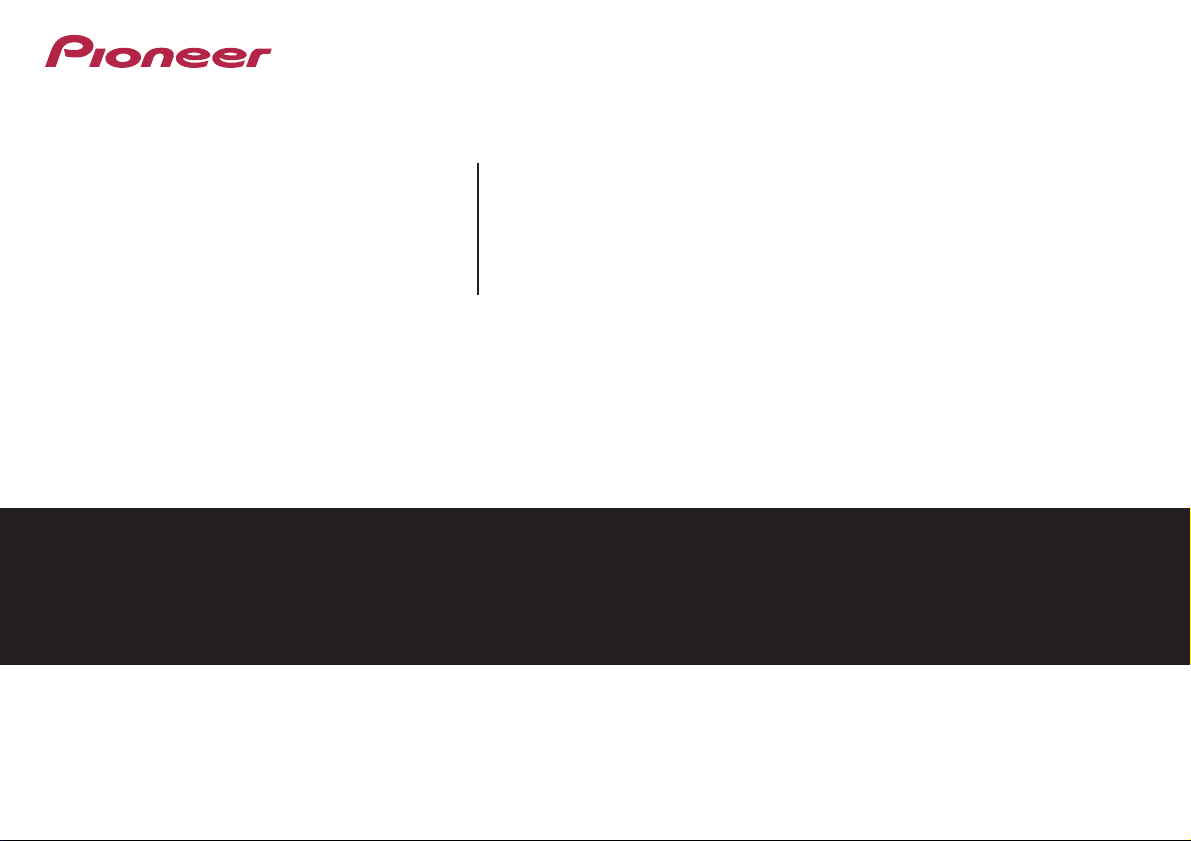
VSX-824-K
AV-receiver | AV-receiver | AV-viritinvahvistin
VSX-529-K/-S
Upptäck fördelarna med att registrera din produkt online på http://www.pioneer.se
Oplev fordelene ved at registrere dit produkt online på http://www.pioneer.dk
Oppdag fordelene ved å registrere produktet ditt online på http://www.pioneer.no
Tutustu tuotteesi online-rekisteröitymisen etuihin osoitteessa http://www.pioneer.fi
Bruksanvisning
Brugsanvisning
Käyttöohjeet
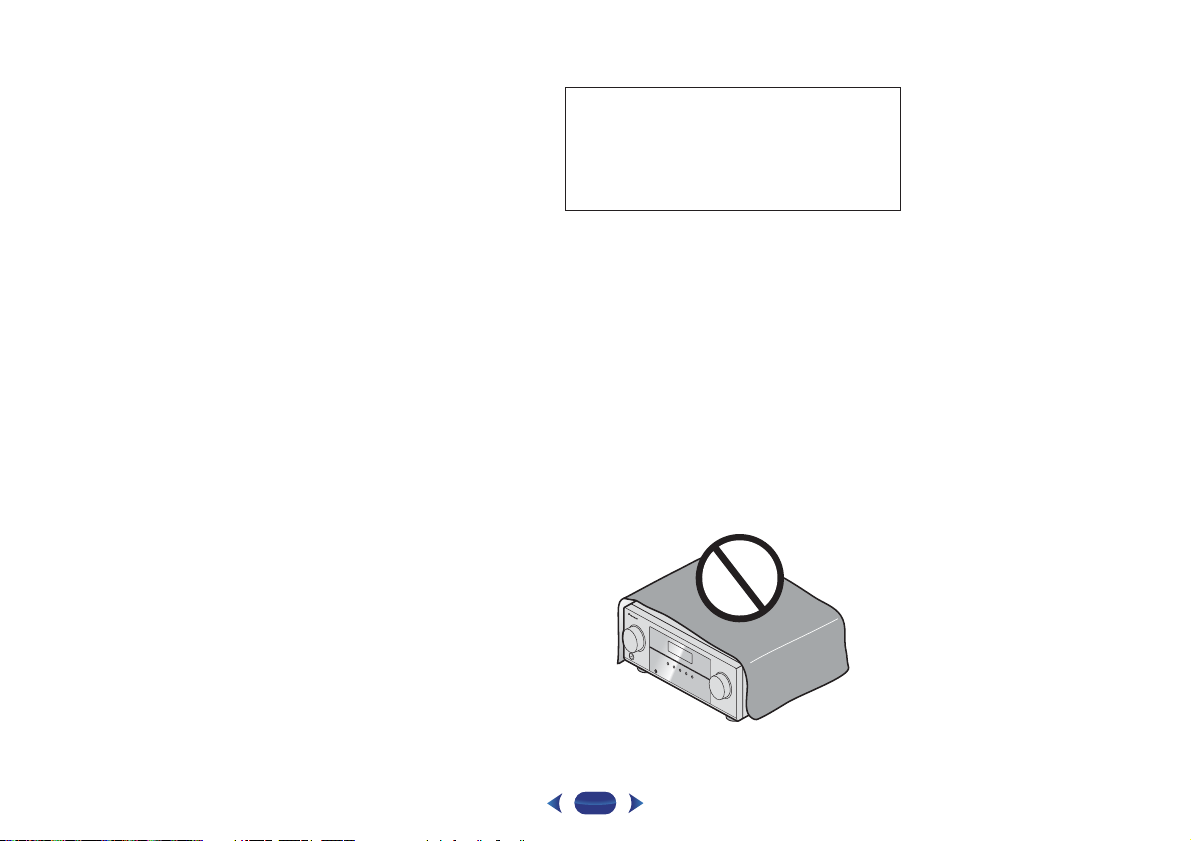
VIKTIGT
FÖR ATT FÖRHINDRA ELEKTRISKA STÖTAR FÅR
HÖLJET (ELLER BAKSTYCKET) INTE TAS BORT.
INNANFÖR HÖLJET FINNS INGA DELAR SOM
ANVÄNDAREN SJÄLV KAN REPARERA. ÖVERLÅT
SERVICE TILL KVALIFICERAD SERVICEPERSONAL.
D3-4-2-1-1_B1_Sv
VARNING
Denna apparat är inte vattentät. För att undvika risk för
brand eller elektriska stötar bör du inte ställa några
behållare med vätska nära apparaten (såsom vaser eller
vattenkannor), eller utsätta den för regn eller fukt.
D3-4-2-1-3_A1_Sv
VARNING
För att minska risken för eldsvåda bör ingen öppen låga
(exempelvis ett tänt stearinljus) placeras ovanpå
apparaten.
D3-4-2-1-7a_A1_Sv
Användarmiljö
Temperatur och fuktighet i användarmiljön: +5 °C till
+35 °C; mindre än 85 % luftfuktighet (kylventilationen
får inte vara blockerad).
Installera inte apparaten i ett dåligt ventilerat utrymme,
eller på platser som utsätts för hög fuktighet eller direkt
solljus (eller starkt artificiellt ljus).
D3-4-2-1-7c*_A2_Sv
Denna produkt är avsedd för privat bruk i hemmet.
För eventuell reparation av fel som beror på
användning för annat än hemmabruk (till exempel
långvarig användning inom näringsverksamhet en
restaurang eller i en bil eller på ett fartyg) kommer
betalning att utkrävas även under garantiperioden.
K041_A1_Sv
VIKTIGT OM VENTILATION
Se till att det finns gott om ventilationsutrymme runt
apparaten när denna installerats för att förbättra
värmeavledningen (minst 40 cm på ovansidan, 20 cm
på baksidan och 20 cm på varje sida).
VARNING
Höljet är försett med ventilationshål och öppningar för
att garantera pålitlig drift och skydda produkten mot
överhettning. För att minska risk för brand får
öppningarna aldrig blockeras eller täckas över
(exempelvis med tidningar, dukar, gardiner), och
apparaten bör aldrig användas ovanpå en tjock matta
eller en säng.
D3-4-2-1-7b*_A1_Sv
.
2
Sv
.
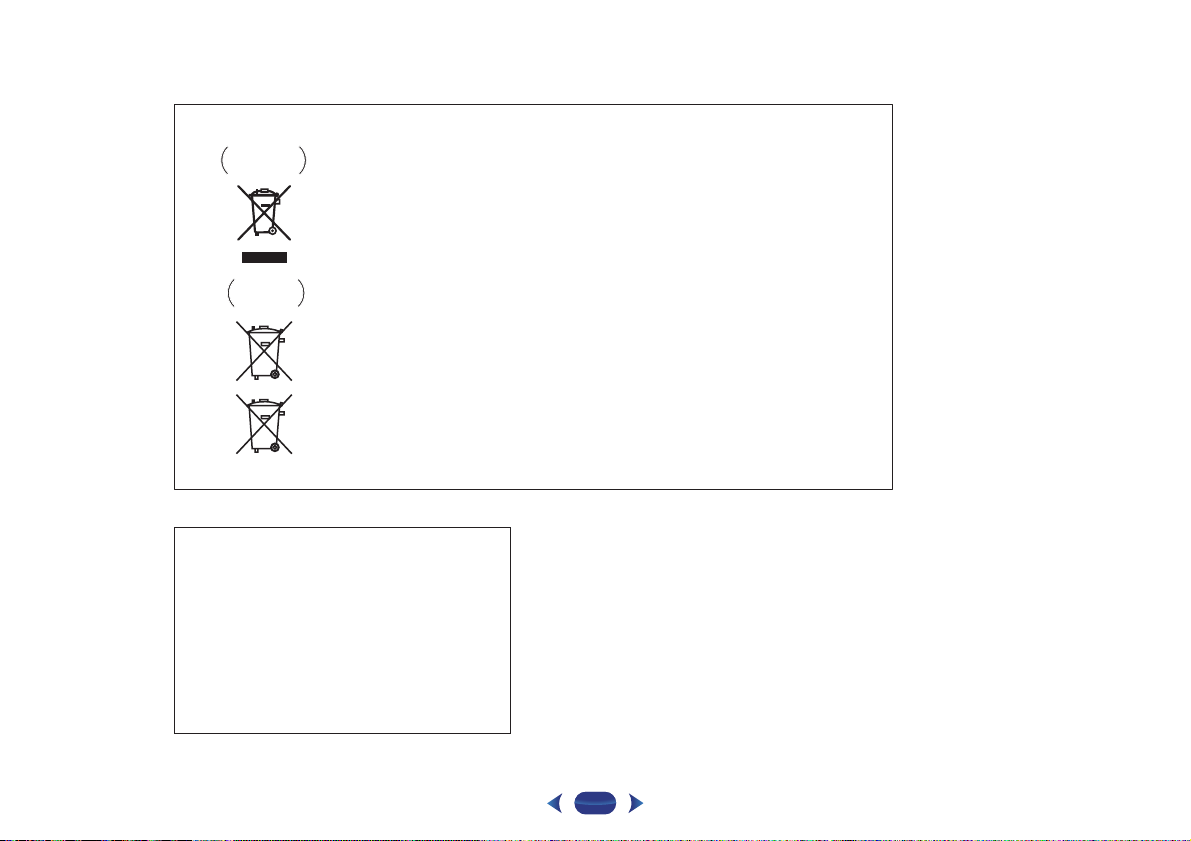
Information till användare om insamling och hantering av uttjänt utrustning och förbrukade batterier
Symbol
produkter
Symbol
batterier
Pb
När dessa symboler finns på produkter, förpackningar och/eller medföljande
dokument innebär det att förbrukad elektrisk och elektronisk utrustning och batterier
inte får blandas med vanligt hushållsavfall.
För korrekt behandling, återvinning och återanvändning av uttjänta produkter och
förbrukade batterier ska dessa lämnas på särskilda insamlingsställen enligt landets
lagar och förordningar.
Genom att behandla dessa produkter och batterier korrekt bidrar du till att skydda
värdefulla resurser och förhindra framtida negativa effekter på miljön och människors
hälsa, vilka i annat fall kan komma att öka till följd av felaktig avfallshantering.
För mer information om insamling och återvinning av uttjänta produkter och batterier,
kontakta ditt kommunkontor, lokal återvinningscentral eller den butik där du köpte
produkterna.
Dessa symboler är endast giltiga inom Europeiska Unionen.
För länder utanför EU:
Om du vill kasta dessa produkter ska du kontakta de lokala myndigheterna eller
återförsäljaren och ta reda på vad du ska göra med dem.
K058a_A1_Sv
VIKTIGT
STANDBY/ON brytaren stänger inte av strömmen
från eluttaget helt. Eftersom strömkabeln fungerar
som huvudströmbrytare för apparaten måste du dra
ur den ur eluttaget för att stänga av all ström.
Försäkra dig därför om att enheten har installerats så
att strömkabeln lätt kan dras ut ur eluttaget om en
olycka skulle inträffa. För att undvika risk för brand
bör strömkabeln också dras ur när apparaten inte ska
användas under en längre tid (till exempel under
semestern).
D3-4-2-2-2a*_A1_Sv
VARNING
Förvara små delar utom räckhåll för barn och spädbarn.
Om en del har svalts av misstag ska en läkare kontaktas
omedelbart.
3
Sv
D41-6-4_A1_Sv
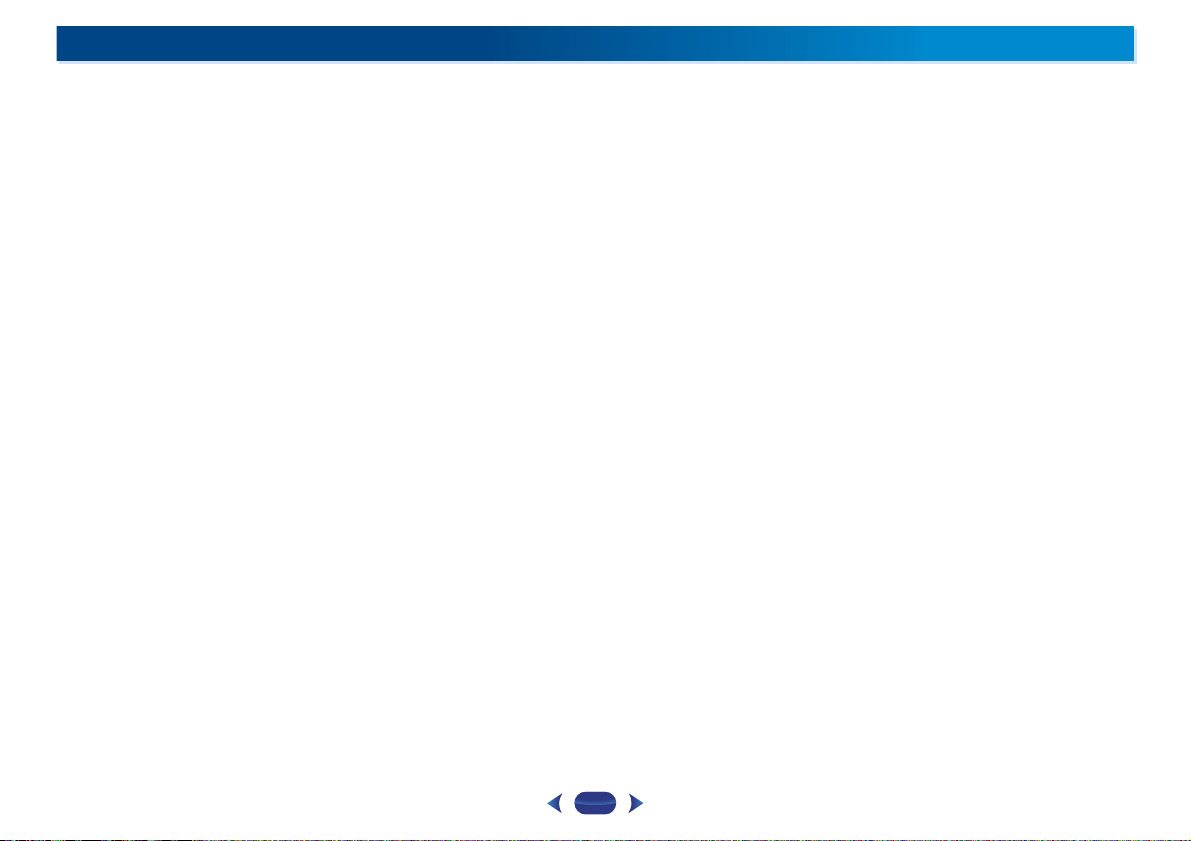
Innehållsförteckning
Tack för ditt val av denna Pioneer-produkt. Läs noggrant
igenom denna bruksanvisning, så att du lär dig att använda
produkten på rätt sätt.
Funktioner
Före användning
Kontrollera innehållet i lådan . . . . . . . . . . . . . . . . . . . . . . . 8
Installera receivern . . . . . . . . . . . . . . . . . . . . . . . . . . . . . . . 8
Inställningar på receivern
01 Knappar och displayer
Frontpanel . . . . . . . . . . . . . . . . . . . . . . . . . . . . . . . . . . . . . 9
Display . . . . . . . . . . . . . . . . . . . . . . . . . . . . . . . . . . . . . 10
Fjärrkontroll . . . . . . . . . . . . . . . . . . . . . . . . . . . . . . . . . . . 11
Sätta i batterierna . . . . . . . . . . . . . . . . . . . . . . . . . . . . . 12
Fjärrkontrollens räckvidd. . . . . . . . . . . . . . . . . . . . . . . . 13
02 Ansluta dina apparater
Placering av högtalarna . . . . . . . . . . . . . . . . . . . . . . . . . . 14
Placeringstips gällande högtalare. . . . . . . . . . . . . . . . . 14
Ansluta högtalarna. . . . . . . . . . . . . . . . . . . . . . . . . . . . . . 15
Ansluta kablarna . . . . . . . . . . . . . . . . . . . . . . . . . . . . . . . 16
HDMI-kablar . . . . . . . . . . . . . . . . . . . . . . . . . . . . . . . . . 16
Om HDMI . . . . . . . . . . . . . . . . . . . . . . . . . . . . . . . . . . . 16
Analoga ljudkablar . . . . . . . . . . . . . . . . . . . . . . . . . . . . 16
Digitala ljudkablar . . . . . . . . . . . . . . . . . . . . . . . . . . . . . 17
RCA-videokablar av standardtyp . . . . . . . . . . . . . . . . . . 17
Om anslutning av videoutgångar . . . . . . . . . . . . . . . . . . . 17
Ansluta en TV och uppspelningsenheter . . . . . . . . . . . . . 18
Anslutning via HDMI. . . . . . . . . . . . . . . . . . . . . . . . . . . 18
Ansluta en TV utan HDMI-ingång . . . . . . . . . . . . . . . . . 19
Ansluta valfri Bluetooth
Ansluta till nätverket via LAN-uttaget . . . . . . . . . . . . . . . . 20
Ansluta till ett trådlöst lokalt nätverk (LAN). . . . . . . . . . . . 20
Ansluta antennerna . . . . . . . . . . . . . . . . . . . . . . . . . . . . . 21
Ansluta utomhusantenner . . . . . . . . . . . . . . . . . . . . . . 21
Ansluta en iPod . . . . . . . . . . . . . . . . . . . . . . . . . . . . . . . . 22
Ansluta en USB-enhet . . . . . . . . . . . . . . . . . . . . . . . . . . . 22
Ansluta en MHL-kompatibel enhet . . . . . . . . . . . . . . . . . . 22
Ansluta en HDMI-apparat till ingången på
frontpanelen. . . . . . . . . . . . . . . . . . . . . . . . . . . . . . . . . . . 23
Ansluta receivern till strömkällan . . . . . . . . . . . . . . . . . . . 23
. . . . . . . . . . . . . . . . . . . . . . . . . . . . . . . . . . . 6
. . . . . . . . . . . . . . . . . . . . . . . . . . . . . 8
. . . . . . . . . . . . . . . . . . . . . 8
®
ADAPTER (endast VSX-529) . . . 20
03 Grundinställning
Avbryta Auto Power Down (Automatisk avstängning) . . . . 24
Automatisk inställning av surroundljud (MCACC). . . . . . . 24
Övriga problem vid automatisk MCACC-inställning . . . . 25
04 Vanlig uppspelning
Uppspelning. . . . . . . . . . . . . . . . . . . . . . . . . . . . . . . . . . . 26
Välja en insignal . . . . . . . . . . . . . . . . . . . . . . . . . . . . . . 26
Spela material från en iPod . . . . . . . . . . . . . . . . . . . . . . . 28
Spela upp filer lagrade på en iPod . . . . . . . . . . . . . . . . . 28
Viktigaste knapparna för uppspelning . . . . . . . . . . . . . . 28
Växla mellan iPod-knappar och receiverknappar . . . . . . 28
Spela material från en USB-enhet. . . . . . . . . . . . . . . . . . . 28
Spela upp ljudfiler lagrade på ett USB minne . . . . . . . . 29
Visa fotofiler lagrade på en USB-enhet . . . . . . . . . . . . . 29
Om spelbara filformat . . . . . . . . . . . . . . . . . . . . . . . . . . 29
Spela material från en MHL-kompatibel enhet . . . . . . . . . 30
Musikuppspelning med trådlös Bluetooth-teknik
(endast VSX-824). . . . . . . . . . . . . . . . . . . . . . . . . . . . . . . . 31
Styrning med fjärrkontrollen . . . . . . . . . . . . . . . . . . . . . 31
Ihopkoppling med enheten (initial registrering) . . . . . . . . 31
Lyssna på musik från en Bluetooth-kompatibel enhet. . . . 31
Viktigt om radiovågor . . . . . . . . . . . . . . . . . . . . . . . . . . . . 32
Användningens omfattning . . . . . . . . . . . . . . . . . . . . . . 32
Reflektioner från radiovågor . . . . . . . . . . . . . . . . . . . . . 32
Försiktighetsåtgärder beträffande anslutningar till
produkter som stöds av denna enhet. . . . . . . . . . . . . . . 32
®
Bluetooth
(endast VSX-529). . . . . . . . . . . . . . . . . . . . . . . . . . . . . . . . 33
Lyssna på radio . . . . . . . . . . . . . . . . . . . . . . . . . . . . . . . . . 35
Introduktion till RDS . . . . . . . . . . . . . . . . . . . . . . . . . . . . . 36
-adapter för trådlös uppspelning av musik
Spela musik trådlöst . . . . . . . . . . . . . . . . . . . . . . . . . . . 33
Koppla ihop Bluetooth-adaptern och den trådlösa
Bluetooth-enheten . . . . . . . . . . . . . . . . . . . . . . . . . . . . . 33
Spela upp musik från en trådlös Bluetooth-enhet på
systemet . . . . . . . . . . . . . . . . . . . . . . . . . . . . . . . . . . . . 34
Förbättra ljudet på FM-bandet . . . . . . . . . . . . . . . . . . . . 35
Spara stationsinställningar . . . . . . . . . . . . . . . . . . . . . . 35
Lyssna på lagrade stationer. . . . . . . . . . . . . . . . . . . . . . 35
Döpa lagrade stationer . . . . . . . . . . . . . . . . . . . . . . . . . 35
Söka efter RDS-program . . . . . . . . . . . . . . . . . . . . . . . . 36
05 Lyssna på anläggningen
Välja lyssnarfunktionen. . . . . . . . . . . . . . . . . . . . . . . . . . . 37
Automatisk uppspelning . . . . . . . . . . . . . . . . . . . . . . . . 37
Lyssna med surroundljud . . . . . . . . . . . . . . . . . . . . . . . 37
Använda den Advanced Surround-funktionen . . . . . . . . 38
Använda Stream Direct . . . . . . . . . . . . . . . . . . . . . . . . . 38
Använda Sound Retriever . . . . . . . . . . . . . . . . . . . . . . . . . 38
Använda Akustisk EQ-kalibrering . . . . . . . . . . . . . . . . . . . 38
Ljudinställningar. . . . . . . . . . . . . . . . . . . . . . . . . . . . . . . . 39
06 Uppspelning med nätverksfunktioner
Inledning. . . . . . . . . . . . . . . . . . . . . . . . . . . . . . . . . . . . . . 41
Om uppspelning från DLNA-nätverksenheter. . . . . . . . . 41
Använda AirPlay på iPod touch, iPhone, iPad och
iTunes . . . . . . . . . . . . . . . . . . . . . . . . . . . . . . . . . . . . . . 41
Om DHCP-serverfunktionen. . . . . . . . . . . . . . . . . . . . . . 41
Godkänna denna receiver . . . . . . . . . . . . . . . . . . . . . . . 41
Om HTC Connect. . . . . . . . . . . . . . . . . . . . . . . . . . . . . . 42
Uppspelning med nätverksfunktioner . . . . . . . . . . . . . . . . 42
Viktigaste knapparna för uppspelning . . . . . . . . . . . . . . 42
Lyssna på internetradiostationer . . . . . . . . . . . . . . . . . . 43
Om uppspelningsfunktionen med Spotify . . . . . . . . . . . . . 43
Förberedelser (1) Installera Spotify-appen på digitala
mobila enheter och registrera ett konto på Spotify . . . . . 43
Förberedelser (2) Ansluta enheten till nätverket. . . . . . . 44
Att använda Spotifys ljuduppspelningsfunktion på
Spotify-appen. . . . . . . . . . . . . . . . . . . . . . . . . . . . . . . . . 44
Spela upp ljudfiler lagrade på komponenter i
nätverket . . . . . . . . . . . . . . . . . . . . . . . . . . . . . . . . . . . . 44
Spela upp dina favoritlåtar . . . . . . . . . . . . . . . . . . . . . . . 44
Menyn Network Setup. . . . . . . . . . . . . . . . . . . . . . . . . . . . 44
Network Configuration. . . . . . . . . . . . . . . . . . . . . . . . . . 45
Språk . . . . . . . . . . . . . . . . . . . . . . . . . . . . . . . . . . . . . . . 46
Uppdatering av fast programvara. . . . . . . . . . . . . . . . . . 46
Nätverksinställningar med webbläsaren Safari . . . . . . . 46
Inställning av Friendly Name med webbläsaren
Safari. . . . . . . . . . . . . . . . . . . . . . . . . . . . . . . . . . . . . . . 47
Progamvaruuppdatering med webbläsaren Safari . . . . . 47
Factory Reset. . . . . . . . . . . . . . . . . . . . . . . . . . . . . . . . . 48
System Information . . . . . . . . . . . . . . . . . . . . . . . . . . . . 48
Om nätverksuppspelning . . . . . . . . . . . . . . . . . . . . . . . . . 48
Material som kan spelas via ett nätverk . . . . . . . . . . . . . 49
Om uppspelning via nätverk . . . . . . . . . . . . . . . . . . . . . 49
Ordlista . . . . . . . . . . . . . . . . . . . . . . . . . . . . . . . . . . . . . . . 49
Om spelbara filformat . . . . . . . . . . . . . . . . . . . . . . . . . . . . 50
4
Sv
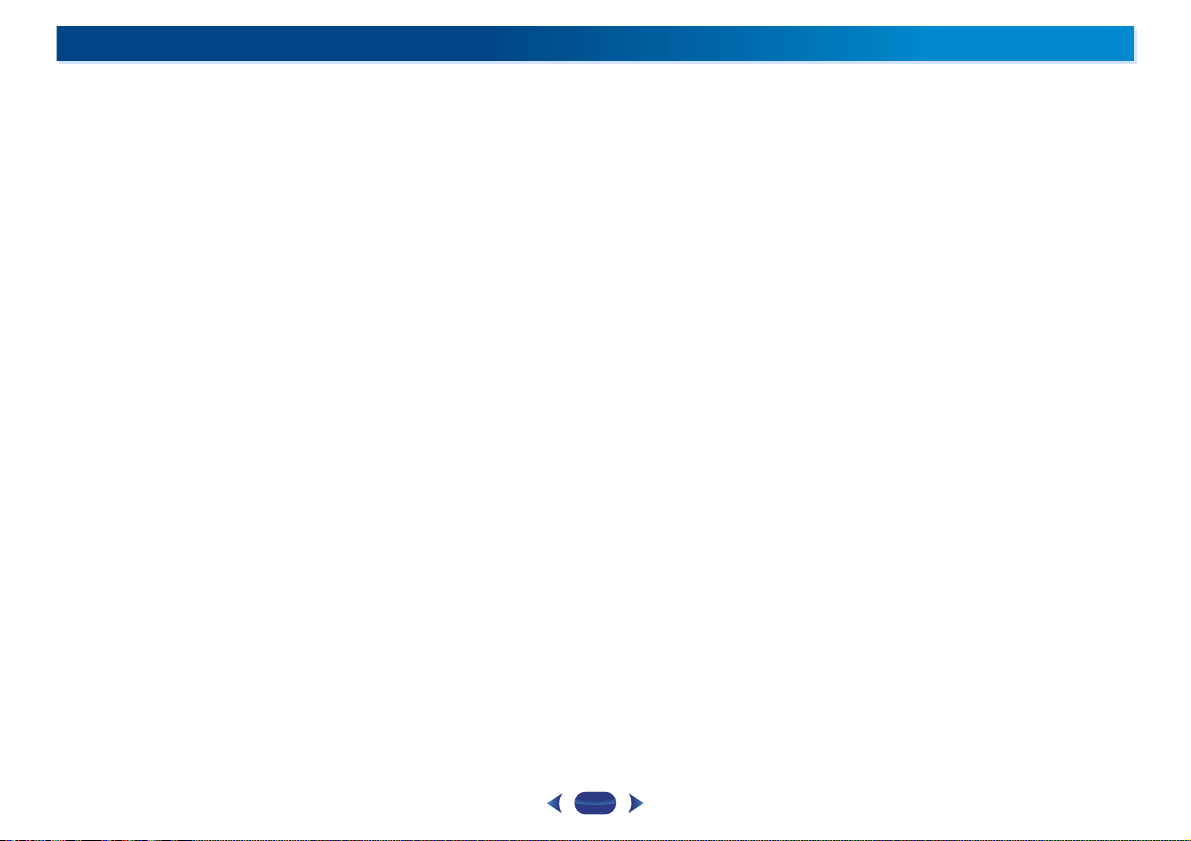
07 Hemmeny
Använda hemmenyn . . . . . . . . . . . . . . . . . . . . . . . . . . . . 52
Manuell högtalarinställning . . . . . . . . . . . . . . . . . . . . . . . 52
Högtalarinställning . . . . . . . . . . . . . . . . . . . . . . . . . . . . 52
X.Over . . . . . . . . . . . . . . . . . . . . . . . . . . . . . . . . . . . . . . 53
Kanalnivå . . . . . . . . . . . . . . . . . . . . . . . . . . . . . . . . . . . 53
Högtalaravstånd . . . . . . . . . . . . . . . . . . . . . . . . . . . . . . 54
Inställningsmenyn för ingångar . . . . . . . . . . . . . . . . . . . . 54
Analog Input . . . . . . . . . . . . . . . . . . . . . . . . . . . . . . . . . 54
Menyn för automatisk avstängning . . . . . . . . . . . . . . . . . 54
Menyn Network Standby. . . . . . . . . . . . . . . . . . . . . . . . . . 55
Menyn MHL Setup . . . . . . . . . . . . . . . . . . . . . . . . . . . . . . 55
Menyn OSD Setup . . . . . . . . . . . . . . . . . . . . . . . . . . . . . . 55
08 Kommandon med funktionen HDMI-styrning
Ansluta HDMI-styrning. . . . . . . . . . . . . . . . . . . . . . . . . . . 56
HDMI Setup . . . . . . . . . . . . . . . . . . . . . . . . . . . . . . . . . . . 56
Förbereda synkronisering . . . . . . . . . . . . . . . . . . . . . . . . . 57
Om synkroniserade kommandon . . . . . . . . . . . . . . . . . . . 57
Varningar i samband med Control med HDMI . . . . . . . . . 57
09 Ytterligare information
Felsökning . . . . . . . . . . . . . . . . . . . . . . . . . . . . . . . . . . . . 58
Allmänt . . . . . . . . . . . . . . . . . . . . . . . . . . . . . . . . . . . . . 58
Funktionen NETWORK . . . . . . . . . . . . . . . . . . . . . . . . . 59
Felsöka trådlöst nätverk. . . . . . . . . . . . . . . . . . . . . . . . . 60
HDMI . . . . . . . . . . . . . . . . . . . . . . . . . . . . . . . . . . . . . . 61
Viktig information om HDMI-anslutningen . . . . . . . . . . 61
Windows 8 . . . . . . . . . . . . . . . . . . . . . . . . . . . . . . . . . . . . 61
MHL . . . . . . . . . . . . . . . . . . . . . . . . . . . . . . . . . . . . . . . . . 62
HTC Connect . . . . . . . . . . . . . . . . . . . . . . . . . . . . . . . . . . 62
Om iPod/iPhone. . . . . . . . . . . . . . . . . . . . . . . . . . . . . . . . 62
Om apt-X (endast VSX-824). . . . . . . . . . . . . . . . . . . . . . . . 62
Om Bluetooth trådlös teknik. . . . . . . . . . . . . . . . . . . . . . . 62
Apple Lossless Audio Codec . . . . . . . . . . . . . . . . . . . . . . 62
Om FLAC . . . . . . . . . . . . . . . . . . . . . . . . . . . . . . . . . . . . . 62
Om meddelanden som visas vid användning av
nätverksfunktionerna . . . . . . . . . . . . . . . . . . . . . . . . . . . . 63
Återställa huvudenheten . . . . . . . . . . . . . . . . . . . . . . . . . 63
Rengöring av enheten . . . . . . . . . . . . . . . . . . . . . . . . . . . 63
Specifikationer . . . . . . . . . . . . . . . . . . . . . . . . . . . . . . . . . 64
Innehållsförteckning
5
Sv
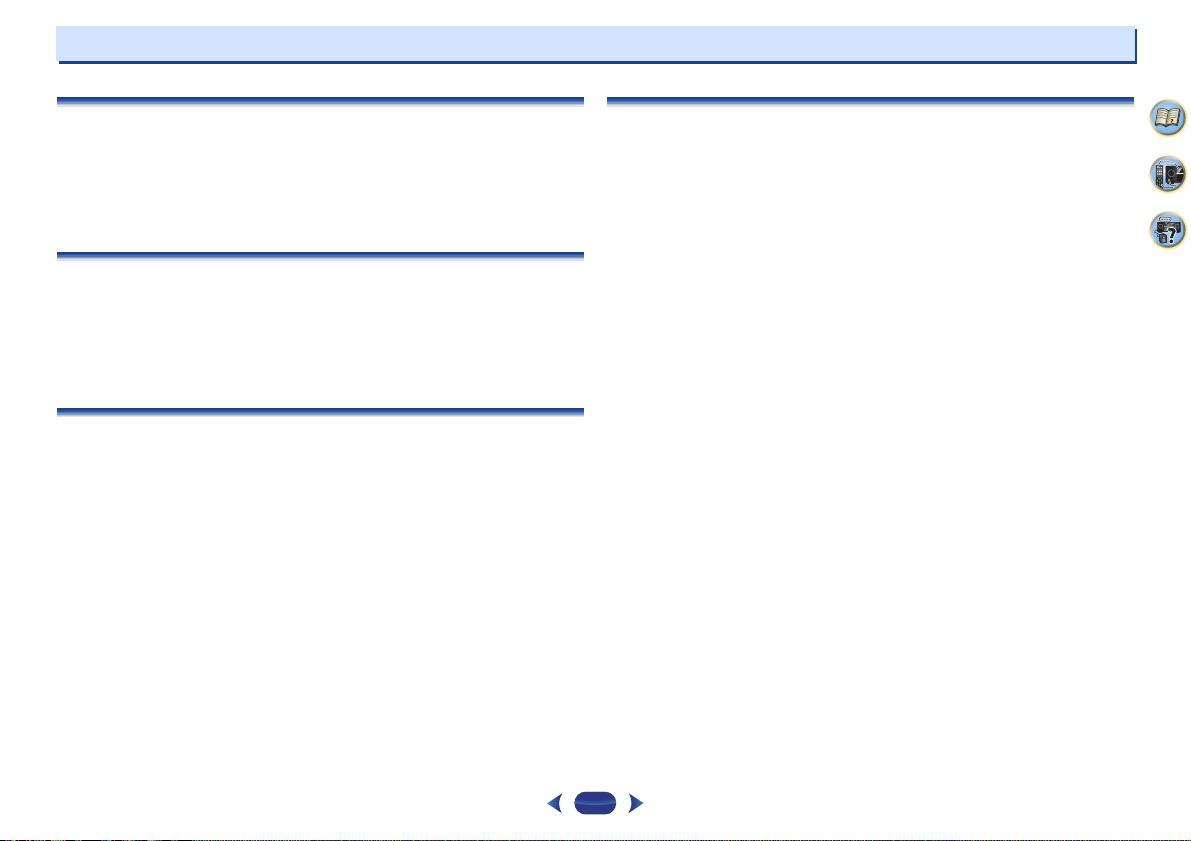
Funktioner
Audio
Enkel inställning med MCACC
MCACC skapar automatiskt en optimal akustisk miljö genom att kompensera för skillnader i
högtalarstorlek, nivå, avstånd och utjämningssvar.
Faskontroll
Faskontroll eliminerar effektivt fasförskjutning vilket gör att ljudet saknar synkronisering och
förbättrar avsevärt flerkanalsljudet utan extra åtgärder.
Bild
Ultra HD (med stöd för 4K/60p-video) – Genomströmning –
Bilder med upp till 4K/60p-upplösning kan genomströmmas och visas utan att omvandlas. Det
krävs en separat bildskärm som stödjer Ultra HD (4K-video).
HDMI (3D, Audio Return Channel)
6 in/1 ut
För att använda denna funktion krävs en kompatibel apparat.
Anslutningar
Enkel nätverksanslutning med WLAN-adapter
Med WLAN-adaptern AS-WL300 går det att ansluta AV-receivern med trådlös
nätverksanslutning. AS-WL300 drivs med strömförsörjning från AV-receiverns särskilda USButtag så ingen nätadapter krävs.
Klar för
Bluetooth
Med Bluetooth-adaptern (AS-BT100 eller AS-BT200) kan du lyssna på musikfiler på en iPhone
eller annan Bluetooth-produkt utan kabelanslutning.
Inbyggd trådlös
Den här receivern har trådlös Bluetooth-teknik som gör det möjligt att lyssna på musikfiler på
en iPhone eller annan Bluetooth-produkt utan kabelanslutning.
Uppspelning på enheter kompatibla med MHL™ (Mobile High-definition Link)
En MHL 2-kompatibel mobil enhet kan anslutas för att kunna spela upp 3D-video, video i full
hd-upplösning, högkvalitativt flerkanaligt ljud och bilder osv. samtidigt som den mobila
enheten laddas från receivern.
iPod-uppspelning
Din iPod, iPhone eller iPad går att ansluta till receiverns USB-uttag för uppspelning av
musikfiler lagrade på din iPod eller iPhone. Dessutom laddas din iPod eller iPhone när den är
ansluten till receivern.
-adapter
Bluetooth
-teknik
Nätverk
Klar för Spotify digitala musikströmningstjänst
Spotify är en digital musikströmningstjänst som ger dig åtkomst till miljoner låtar. Den här
receivern är klar att ansluta till Spotify som låter dig välja låtar med Spotify-appen som du
lyssnar på i ljudsystemet. Kontrollera på www.spotify.com om tjänsten är tillgänglig i ditt land.
Kompatibel med Windows 8.1
Den här receivern är kompatibel med Windows 8.1 och gör det enkelt att strömma musik från
kompatibla datorer i ditt hemnätverk.
Apple AirPlay
Med AirPlay går det att strömma musik från iTunes till den här receivern och spela upp den på
ditt hemmabiosystem. Det går till och med använda receivern för att titta på metadata, till
exempel låttitlar, artister samt skivomslag, på en ansluten bildskärm. Det är enkelt att spela
upp iTunes-musik i alla rum i huset.
DLNA-certifierad (1.5)
Den här receivern är DLNA-certifierad (1.5) att fungera inte bara som en DMP (digital
mediaspelare) för uppspelning av DMS-ljudfiler (digital mediaserver), men även som en DMR
(digital mediarenderare) fjärrstyrd från en smartphone eller dator.
Internetradio
Genom att ansluta receivern till ett nätverk via LAN-uttaget kan du lyssna på internetradio.
4
9
58
6
Sv
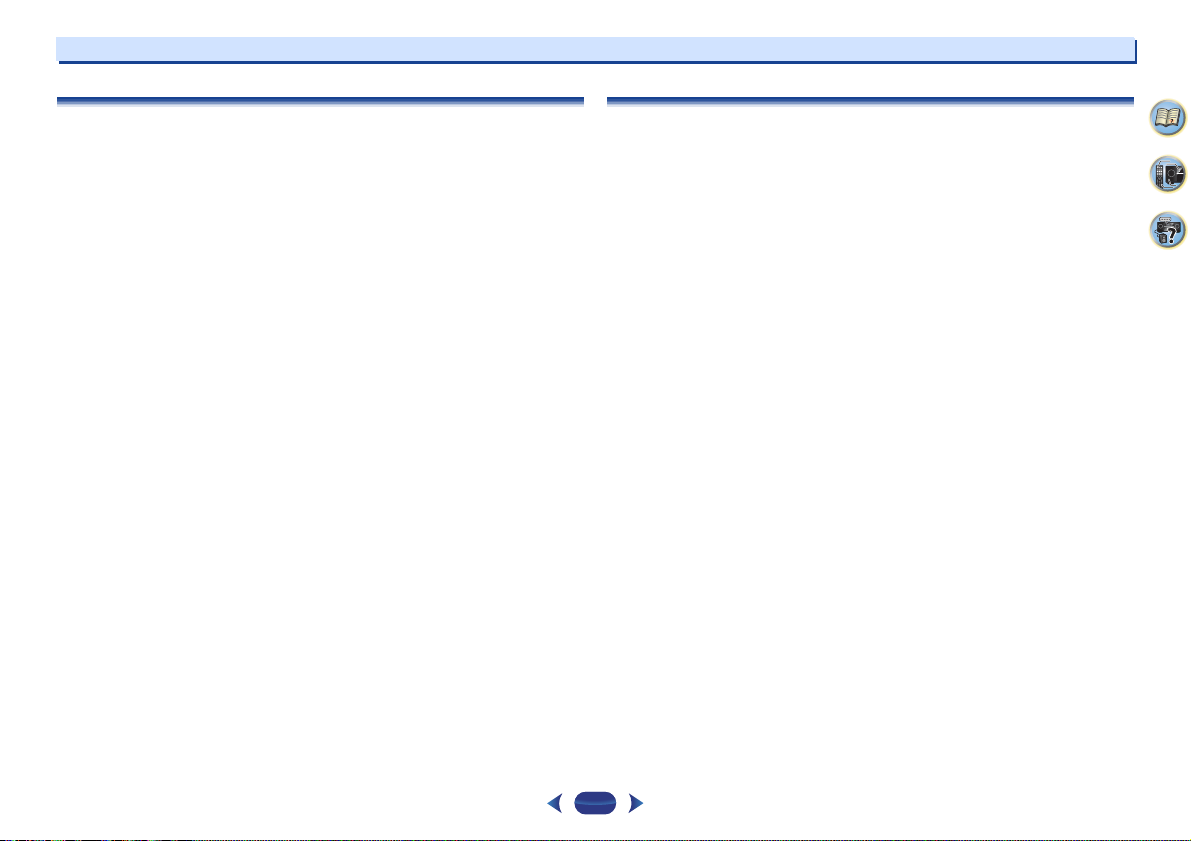
Funktioner
Uppspelning / bearbetning
Musikuppspelning med hög upplösning
Det går att spela upp högupplösta musikfiler med upplösningar på 96 kHz/24 bitar till 192 kHz/
24 bitar. Uppspelning av AIFF-, Apple Lossless-, WAV- och FLAC-filer via USB-porten på
frontpanelen och via nätverket stöds.
Uppspelning utan tysta avsnitt
Receivern hoppar över de tysta avsnitten mellan spår när den spelar upp musikfiler, vilket
eliminerar de avbrott som vanligtvis uppstår vid uppspelning av livematerial eller material från
konserter.
Advanced Sound Retriever
Advanced Sound Retriever återställer komprimerad ljud, såsom WMA, AAC och MP3, till CDkvalitet genom att skapa nya signaler som återställer de små detaljerna som utelämnas under
komprimeringen.
Installation
Fjärrkontrollappen iControlAV5
Det här är en app som gör det möjligt att intuitivt styra många av receiverns funktioner.
Den här appen finns på App Store för iPhone, iPod touch och iPad.
Den går även att hämta på Google Play för Android-telefoner.
Appen går att hämta gratis.
Strömsnål utformning
Den här AV-receivern har ekologisk utformning. Utöver ännu lägre strömförbrukning i standbyläget har receivern en ”ekonomifunktion” för låg strömförbrukning även vid uppspelning av
innehåll. Det är dessutom enkelt att aktivera energisparfunktionen med en särskild knapp på
fjärrkontrollen eller på iControlAV5.
4
9
58
7
Sv
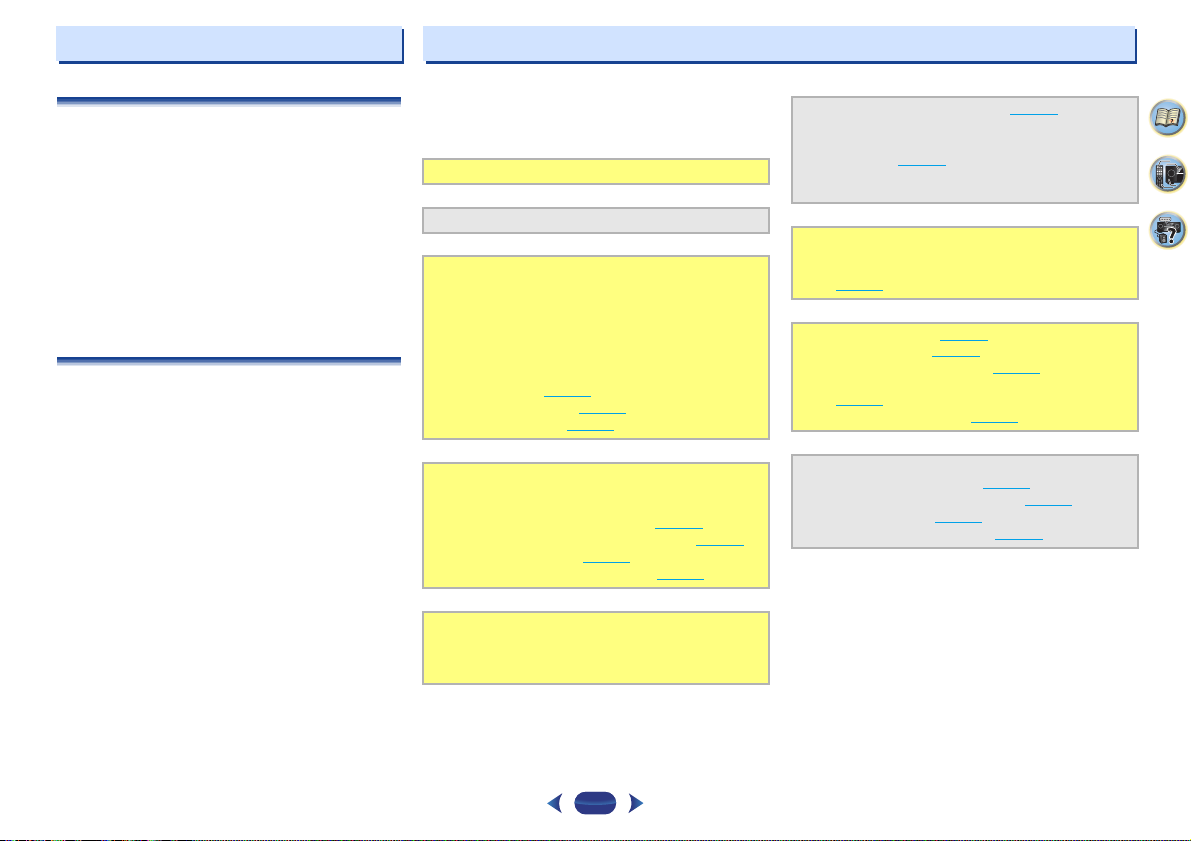
Före användning
Inställningar på receivern
Kontrollera innehållet i lådan
Kontrollera att du har fått alla tillbehör som ska medfölja:
•
Inställningsmikrofon
•
Fjärrkontroll
•
AAA/R03 torrbatterier (för fjärrkontrollen) x 2
•
AM-ramantenn
•
FM-antenn
•
Strömkabel
•
Garantibevis
•
Snabbguide
•
Säkerhetsblad
•
VARNINGSINFORMATION OM HÖGTALARNA (endast
engelska)
•
Denna bruksanvisning (CD-ROM)
Installera receivern
•
När du installerar denna apparat ska du vara noga med att
placera den på en jämn, stabil yta.
Placera den inte:
– på en färg-TV (bilden kan bli förvrängd)
– nära ett kassettdäck (eller nära en apparat som avger ett
magnetiskt fält). Detta kan ge ljudstörningar.
– i direkt solljus
– på fuktiga eller våta ställen
– på extremt varma eller kalla ställen
– på platser där det förekommer vibrationer eller andra
rörelser
– på mycket dammiga ställen
– på ställen där varma ångor eller oljor förekommer (till
exempel i ett kök)
Denna enhet är en avancerad AV-receiver med en mängd
funktioner och uttag. Den är lätt att använda när
nedanstående anslutningar och inställningar är klara.
Färgen för stegen anger följande:
Obligatoriska inställningar och förberedelser
Inställningar vid behov
- - - - - - - - - - - - - - - - - - - - - - - - - - - - - - - - - - - - - - - - - -
Ansluta högtalarna
1
Hur högtalarna placeras i rummet har en stor inverkan
på ljudet.
•
Genom att ansluta vänster och höger främre högtalare
(L/R), centerhögtalaren (C), vänster och höger
surroundhögtalare (SL/SR) och subwoofern (SW) går
det att få ett 5.1-kanaligt surroundsystem. Installera
högtalarna enligt bilden nedan för att få bästa möjliga
surroundljud (sidan 14
•
Ansluta högtalarna (sidan 15)
•
Ansluta kablarna (sidan 16)
Ansluta andra produkter
2
För att få surroundljud krävs en digital anslutning från
Blu-ray Disc/DVD-spelaren till receivern.
•
Om anslutning av videoutgångar (sidan 17)
•
Ansluta en TV och uppspelningsenheter (sidan 18)
•
Ansluta antennerna (sidan 21)
•
Ansluta receivern till strömkällan (sidan 23)
Sätta på strömmen
3
Kontrollera att du ställt in videoingången på din TV till
den här receivern. Läs i manualen som medföljde TV:n
om du inte vet hur du gör detta.
).
Inställningsmenyn för ingångar (sidan 54)
4
(Om du har anslutit på annat sätt än det som
rekommenderas)
HDMI Setup (sidan 56)
(När den anslutna TV:n stöder funktionen HDMI Audio
Return Channel)
Använd den automatiska MCACC-inställningen för att
5
ställa in systemet
•
Automatisk inställning av surroundljud (MCACC)
)
(sidan 24
Vanlig uppspelning (sidan 26)
6
•
Välja en insignal (sidan 26)
•
Spela material från en iPod (sidan 28)
•
Växla mellan iPod-knappar och receiverknappar
)
(sidan 28
•
Välja lyssnarfunktionen (sidan 37)
Ställa in önskad ljudvolymen
7
•
Använda Sound Retriever (sidan 38)
•
Använda Akustisk EQ-kalibrering (sidan 38)
•
Ljudinställningar (sidan 39)
•
Manuell högtalarinställning (sidan 52)
4
9
58
8
Sv
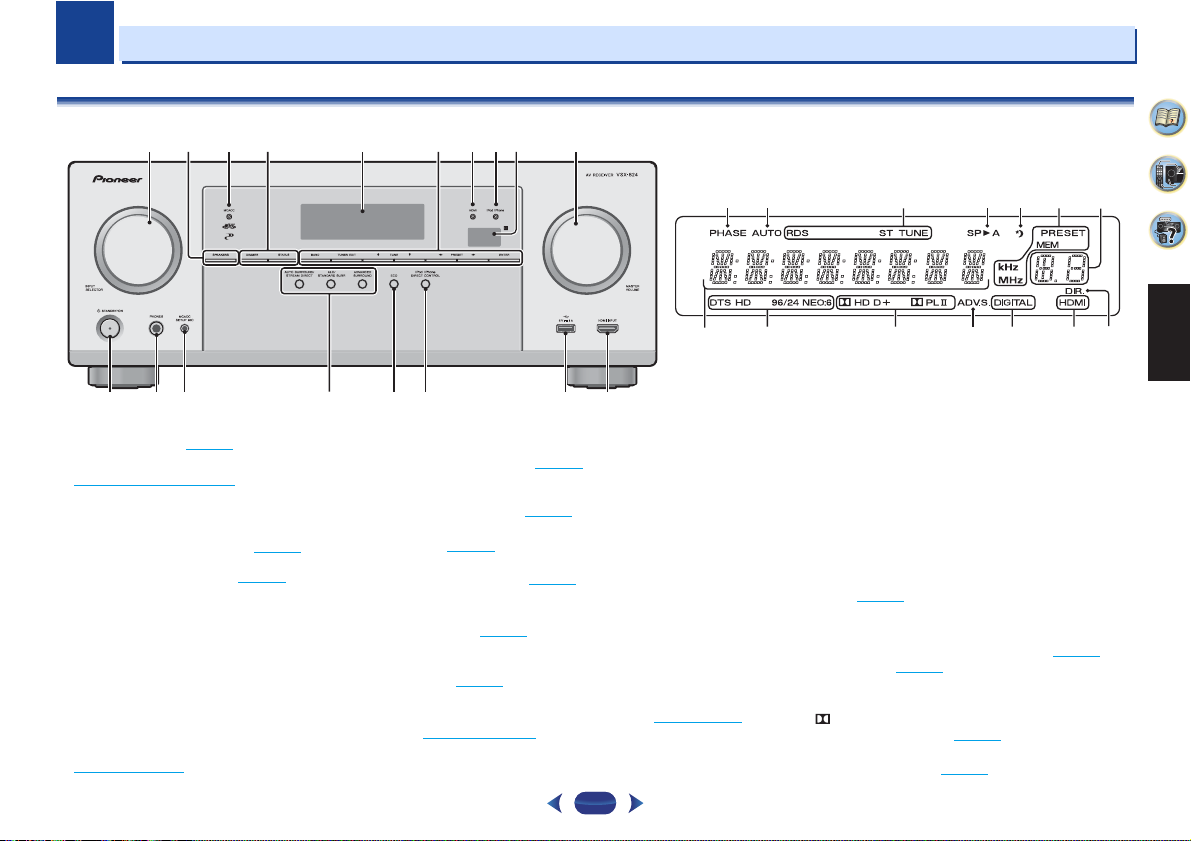
Kapitel
1
1
Knappar och displayer
Frontpanel
321 8 104 9
11
12 1514 17 1813
1
INPUT SELECTOR
Väljer apparat/ingång (sidan 26).
2
SPEAKERS
Se Ansluta kablarna på sidan 16.
Högtalarinställning kanske visas eller inte beroende på vald
ingång.
3
MCACC-indikator
Lyser när Acoustic Calibration EQ (sidan 38) är aktiverad
(Acoustic Calibration EQ aktiveras automatiskt efter
automatisk MCACC-inställning (sidan 24
4
Kontrollknappar för receivern
DIMMER
Ljusstyrkan kan ställas in i fyra steg.
STATUS
Lyssningsläget, ingångsformatet, ljudvolymen och
ingångsnamnet går att kontrollera genom att välja en
ingång.
Ingångsformatet kanske visas eller inte beroende på vald
ingång.
5
Teckendisplay
Se Display på sidan 10.
-ratt
)).
– Minskar eller ökar displayens ljusstyrka.
– Ändrar visningen på denna enhet.
5 6
7
1920 21 22 23 21
25
VSX-824
16
6
Kontrollknappar för radioinställningar
BAND
– Växlar mellan radiobanden AM, FM ST (stereo)
och FM MONO (sidan 35
TUNER EDIT
och
kan ställas in (sidan 35
TUNE
(sidan 35
PRESET
radiostationer (sidan 35
7
HDMI-indikator
Blinkar när en HDMI-apparat ansluts; lyser när apparaten är
ansluten (sidan 18
8
iPod iPhone-indikator
Lyser när en iPod/iPhone är ansluten och iPod/USB-ingången
väljs (sidan 28
9
Fjärrstyrningssensor
Tar emot signaler från fjärrkontrollen (se Fjärrkontrollens
räckvidd på sidan 13).
– Använd med
ENTER
för att lagra och namnge stationer som senare
/
– Används för att hitta radiofrekvenser
).
/
).
).
TUNE
/, PRESET
).
– Används för att välja förinställda
).
).
/
24
26 27 28 29 29 30
10
MASTER VOLUME
11
STANDBY/ON
12
PHONES-uttag
Används för att ansluta hörlurar. När hörlurar är anslutna
kommer inget ljud från högtalarna. Lyssningsläget när ljudet
hörs i hörlurarna går endast att välja på PHONES SURR,
STEREO eller läget STEREO ALC (läget S.R AIR går även att
välja med ingången ADAPTER).
13
MCACC SETUP MIC-uttag
Används för att ansluta en mikrofon vid automatisk MCACCinställning (sidan 24
14
Knappar för olika lyssnarfunktioner
AUTO SURROUND/STREAM DIRECT
uppspelningsfunktionerna Auto Surround (sidan 37
Stream Direct (sidan 38
ALC/STANDARD SURR
standardavkodning och för att växla mellan funktionerna
Pro Logic II och NEO:6, samt den automatiska
nivåkontrollen för stereo (sidan 37
ADVANCED SURROUND
surroundfunktionerna (sidan 38
-ratt
).
).
– Tryck för att använda
– Växlar mellan de olika
– Växlar mellan
).
).
4
9
58
Svenska
Dansk Suomi
) och
9
Sv
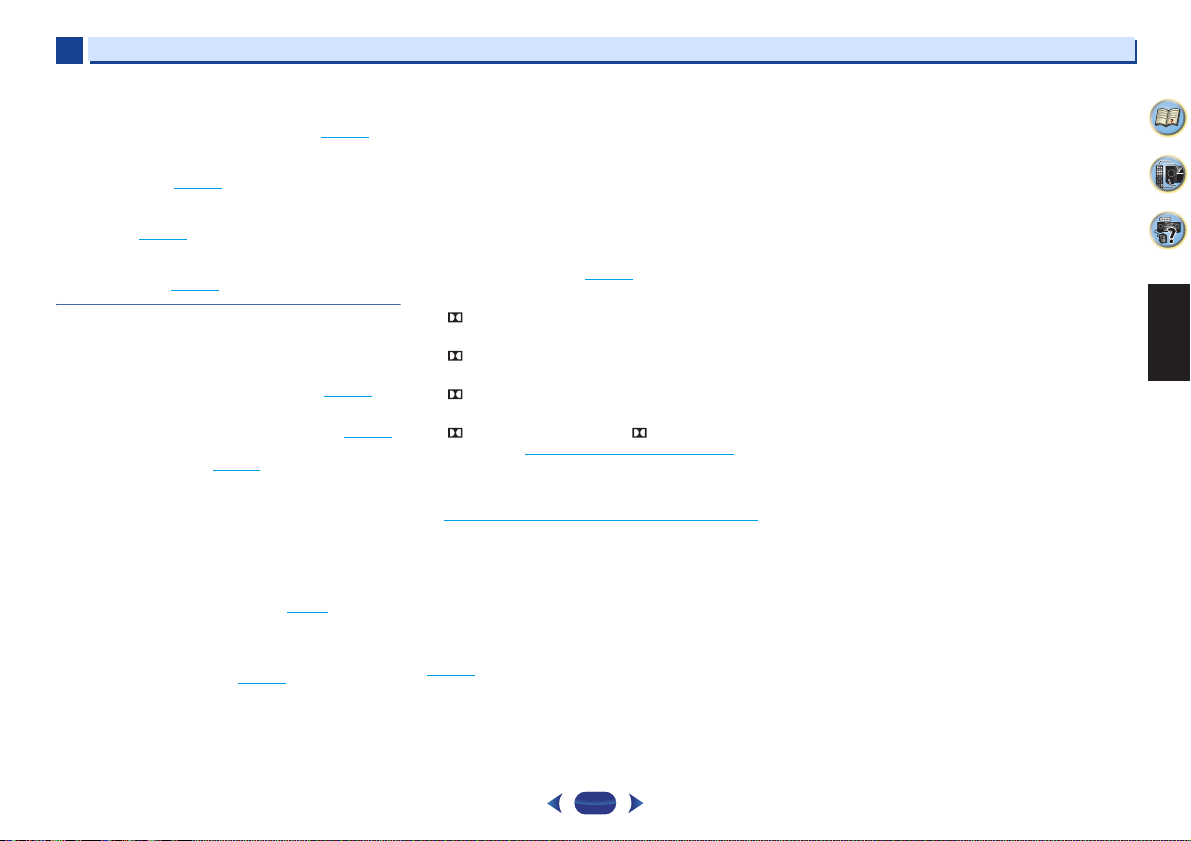
1
1
15
ECO
Växlar mellan ECO MODE 1 och ECO MODE 2. När
ekonomifunktionen är ON blir displayen mörk (sidan 38
16
iPod iPhone DIRECT CONTROL
Ändra receiverns ingång till iPod och aktivera iPodfunktionerna på din (sidan 29
17
iPod/iPhone-uttag
Används till att ansluta en Apple iPod/iPhone eller USB-enhet
som ljudkälla (sidan 22
18
HDMI-ingång
Används för anslutning till kompatibla HDMI-apparater
(videokamera, etc.) (sidan 23
).
).
).
).
Display
19
PHASE
Tänds när Phase Control aktiveras
20
AUTO
Tänds när Auto Surround-funktionen aktiveras (sidan 37).
21
Radioindikatorer
RDS – Tänds när en RDS-utsändning tas emot (sidan 36).
ST – Lyser när en FM-utsändning i stereo tas emot i
automatiskt stereoläge (sidan 35
TUNE – Lyser under en normal radiosändning.
PRESET – Visas när en förinställd radiostation registreras
eller används.
MEM – Blinkar när en radiostation registreras.
kHz/MHz – Lyser när teckendisplayen visar den AM/FM-
frekvens som radion är inställd på.
22
Högtalarindikatorer
Visar om högtalarsystemet är på eller ej (sidan 9).
SPA innebär att högtalarna är på.
SP innebär att högtalarna är av.
23
Indikator för avstängningstimern
Lyser när receivern är i viloläge (sidan 11).
24
Information om förinställningar eller indikator för
insignal
Visar förinställningsnumret för radion eller typen av insignal
etc.
).
25
Teckendisplay
Visar systeminformation av olika slag.
26
DTS-indikatorer
DTS – Lyser när receivern känner av ljudsignaler i DTS-
format.
HD – Lyser när receivern känner av ljudsignaler i DTS-
EXPRESS- eller DTS-HD-format.
96/24 – Lyser när receivern känner av ljudsignaler i DTS
96/24-format.
NEO:6 – Lyser när en av NEO:6-funktionerna är på för att
ange NEO:6-behandling (sidan 37
27
Dolby Digital-indikatorer
D – Lyser när receivern känner av ljudsignaler i Dolby
Digital-format.
D+ – Lyser när receivern känner av ljudsignaler i
Dolby Digital Plus-format.
HD – Lyser när receivern känner av ljudsignaler i
Dolby Digital TrueHD-format.
PLII – Tänds för att indikera Pro Logic IIavkodning (se Lyssna med surroundljud
mer information).
28
ADV.S.
Lyser när en av de Advanced Surround-funktionerna är vald
(se Använda den Advanced Surround-funktionen
för mer information).
29
SIGNAL SELECT-indikatorer
DIGITAL – Lyser när en digital ljudsignal är vald. Blinkar
när en digital ljudsignal är vald och sådan signal saknas.
HDMI – Lyser när en HDMI-signal är vald. Blinkar när en
HDMI-signal är vald och sådan signal saknas.
30
DIR.
Lyser när funktionen DIRECT eller PURE DIRECT är aktiverad
).
(sidan 38
).
på sidan 37 för
på sidan 38
Knappar och displayer
4
9
58
Svenska
Dansk Suomi
10
Sv
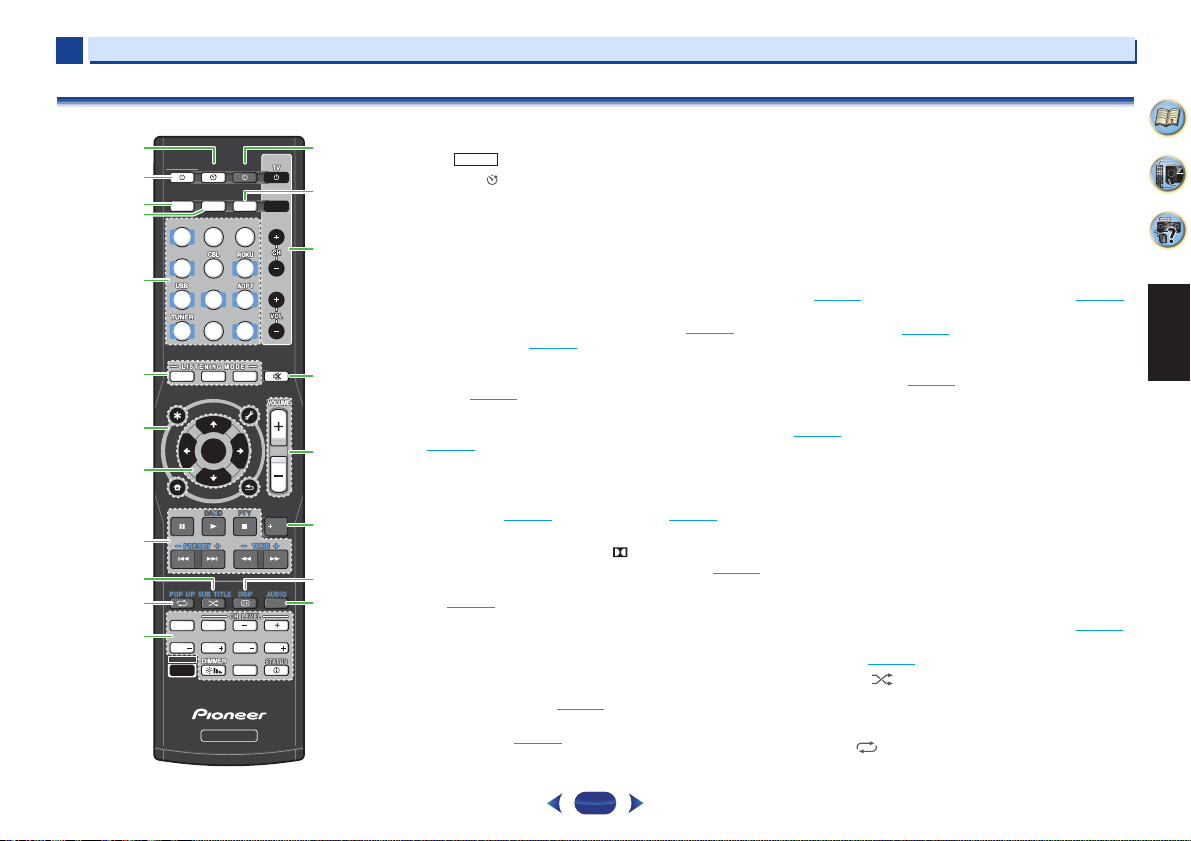
1
1
Knappar och displayer
Fjärrkontroll
1
2
3
4
5
6
7
8
9
10
11
12
STANDBY/ON
SLEEP
RECEIVER SIGNAL SEL
CTRL
S.SEL ECO
BD
GAME
DVD
SAT
iPod
CD
TUN
TV
AUTO SURR ADV
AUDIO P.
TOP
MENU
ENTER
HOME
MENU
SB CH
CH SEL
BASS
BASS
SHIFT
RECEIVER
SOURCE
HDMI
MHL
BT
NET
TOOLS
MENU
RETURN
TRE TRE
SP-A/B
INPUT
MUTE
CLR
•
13
14
15
16
17
Fav
18
19
20
Följande knappar används inte med den här receivern.
-
SHIFT
1
SLEEP
Tryck på denna knapp för att ändra tiden innan receivern
stängs av i standbyläge (30 min – 60 min – 90 min – Av). Du
kan när som helst kontrollera återstående tid genom att trycka
SLEEP
-knappen en gång.
på
2
STANDBY/ON
Används för att sätta på och slå av receivern till standby-läge.
3
RECEIVER CTRL
Växlar fjärrkontrollen så att den styr receivern. Använd även
den här knappen till att ställa in
ljudparametrarna (sidan 39
4
SIGNAL SEL S.SEL
Tryck för att välja ljudsignalen för apparaten som du spelar
upp på (sidan 26
5
Knappar för val av apparater/ingångar
Används för att välja apparat/ingång för denna receiver
(sidan 26
annan enhet och olika ingångar (
6
Knappar för olika lyssnarfunktioner
AUTO
Surround (sidan 37
SURR
att växla mellan funktionerna Pro Logic II och NEO:6,
samt den automatiska nivåkontrollen för stereo (sidan 37
ADV
(sidan 38
7
Kontrollknappar för receiver och apparater
Du får åtkomst till följande knappfunktioner efter att du valt
motsvarande apparatknapp (
Tryck först på
AUDIO P.
ljudinställningarna (sidan 39
HOME MENU
hemmenyn (sidan 52
RETURN
).
). Ändra även fjärrkontrolläget vid styrning av en
– Växlar mellan uppspelningsfunktionerna Auto
– Tryck för att använda standardavkodning och för
– Växlar mellan de olika surroundfunktionerna
).
RECEIVER
– Används för att få åtkomst till
– Tryck på knappen för att få åtkomst till
– Bekräfta och stänga aktuell skärmmeny.
HOME MENU
).
TUNER
(sidan 52) eller
osv.).
) och Stream Direct (sidan 38).
BD, DVD
etc.).
för att få åtkomst till:
).
).
Tryck först på
Tryck först på
Tryck först på
8
Använd pilknapparna när du ska ställa in surroundsystemet
(sidan 52
menyer/menyalternativ.
9
Huvudknapparna (, etc.) används för att styra en apparat
efter att du valt den med apparatknapparna.
BD, DVD
apparater är begränsade till endast Pioneer-apparater.
Funktionerna ovanför dessa knappar får du åtkomst till efter
att du valt motsvarande apparatknapp (
).
Dessa knappar fungerar även enligt anvisningarna nedan.
Tryck först på
Använd
PRESET +/–
10
Undertexten växlas för BD och DVD.
CD, NETWORK, iPod/USB, MHL och BT (ADPT) blir
slumpmässing uppspelning.
11
Popup-menyn för BD öppnas.
BD
och
DVD
TOP MENU
DVD-skiva.
– Öppnar huvudmenyn på en Blu-ray Disc/
HOME MENU
RETURN
– Bekräfta och stänga aktuell skärmmeny.
MENU
– Öppnar menyn TOOLS på en Blu-ray Disc-
spelare.
TUNER
TOOLS
– Lagrar stationer som senare kan ställas in
), används även för att ändra namnet (sidan 35).
(sidan 35
BAND
– Växlar mellan radiobanden AM, FM ST (stereo)
och FM MONO (sidan 35
iPod USB
HOME MENU
receiverknappar (sidan 28
för åtkomst till:
– Öppnar skärmen HOME MENU.
för att få åtkomst till:
).
för att få åtkomst till:
– Växlar mellan iPod-knappar och
).
///, ENTER
). Används även till att styra Blu-ray Disc/DVD-
Kontrollknappar för apparater
och funktionen CD med styrknapparna för
BD, DVD
TUNER
TUNE +/–
PTY
– Används för att söka efter programtyper i RDS-
systemet (sidan 36
för att få åtkomst till:
till att söka efter radiofrekvenser och
till att välja förinställda radiostationer (sidan 35).
).
SUB TITLE
POP UP
och CD).
4
9
58
Svenska
Dansk Suomi
11
Sv
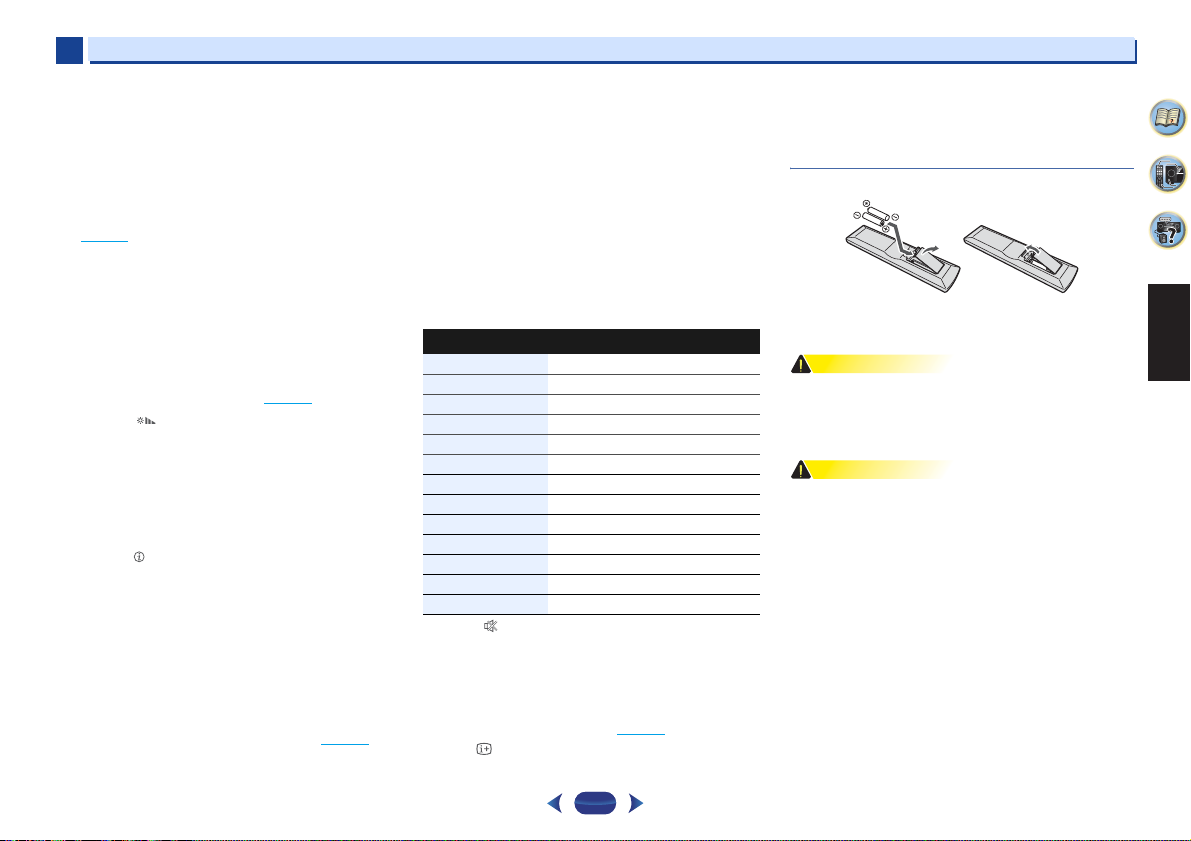
1
1
Knappar och displayer
CD, NETWORK, iPod/USB, MHL och BT (ADPT) blir
upprepad uppspelning.
12
Knappar för andra apparater
Det finns andra knappar som kan användas när du har tryckt
RECEIVER
på
13
Tryck för att stänga av/slå på strömmen till Pioneer-enheten
som är ansluten till receivern.
14
Växlar mellan ECO MODE 1 och ECO MODE 2. När
ekonomifunktionen är ON blir displayen mörk (sidan 38
.
SB CH
– Kan inte användas för denna enhet.
CH SEL
– Tryck flera gånger för att välja en kanal och
använd därefter
(sidan 53
CH LEVEL +/–
BASS +/–, TRE +/–
diskanten.
• Dessa funktioner inaktiveras när lyssnarfunktionen
ställs in på DIRECT eller PURE DIRECT.
• Om de främre högtalarna ställts in på SMALL i
högtalarinställningen (eller automatiskt via den
automatiska MCACC-inställningen) och X.Over ställts in
på mer än 150 Hz, justerar du kanalnivån för subwoofern
genom att trycka på
DIMMER
Ljusstyrkan kan ställas in i fyra steg.
När ekonomifunktionen är aktiverad växlar displayens
ljusstyrka mellan två nivåer. Om den svagaste ljusstyrkan
väljs visas DIMMER på displayen. (Annan funktion än
ekonomifunktionen: 4 nivåer, ekonomifunktionen:
2 nivåer)
SP-A/B
STATUS
Lyssningsläget, ingångsformatet, ljudvolymen eller
ingångsnamnet går att kontrollera genom att välja en
ingång.
Ingångsformatet kanske visas eller inte beroende på vald
ingång.
SOURCE
ECO
CH LEVEL +/–
).
– Används för att justera kanalnivån.
– Används för att ställa in basen eller
– Minskar eller ökar displayens ljusstyrka.
– Kan inte användas för denna enhet.
– Ändrar visningen på den här enheten.
för att justera nivån
BASS +/–
(sidan 53).
).
15
TV
-knappar
Styr en TV. Ställ in så här vid styrning av en annan tillverkares
TV.
– Används till att slå på eller av strömmen för TV:n.
INPUT
– Används till att välja insignalen för TV:n.
CH +/–
– Används till att välja kanaler.
VOL +/–
Håll ned knappen
apparatknappen (i tabellen nedan) i ungefär fem sekunder för
komponenten du vill fjärrstyra.
Beroende på TV:n kanske det här inte fungerar.
Grundinställning: Pioneer
– Används till att justera volymen på TV:n.
TV
och tryck samtidigt på
Förinställning av TV
Apparatknapp TV-märke
RECEIVER CTRL
BD
GAME
HDMI
DVD
SAT
MHL
iPod
CD
BT/ADPT
TUNER
TV
NET
16
MUTE
Stänger av/sätter på ljudet.
17
VOLUME +/–
Används för att ställa in volymen.
18
+Fav
Tryck ned när en låt spelas upp eller stoppas. Den valda låten
registreras då i mappen Favoriter (sidan 44
19
DISP
Information om varje post visas.
Pion eer
Pan aso ni c
Sony
Sharp
To sh i b a
Mitsubishi
Philips/AOC/TPV
Vizio
Samsung
LG Electric
Skyworth
Hisense
TCL
).
20
AUDIO CLR
Låtar och förinställda radiostationer tas bort när NETWORK
väljs.
Ljudet växlas om det är inställt på annat än NETWORK.
Sätta i batterierna
De medföljande batterierna är bara till för den inledande
installationen. De räcker eventuellt inte särskilt länge. Vi
rekommenderar alkaliska batterier som håller längre.
VARNING
•
Använd eller förvara inte batterier i direkt solljus eller på
andra mycket varma ställen, till exempel i en bil i starkt
solsken eller nära ett värmeelement. Då kan batterierna
börja läcka, bli överhettade, explodera eller fatta eld.
Batteriernas livslängd eller prestanda kan också minskas.
VIKTIGT
•
Felaktig batterianvändning kan t.ex. leda till att batterierna
börjar läcka eller spricker. Iaktta följande
försiktighetsåtgärder:
-
Använd aldrig nya och gamla batterier tillsammans.
-
Se till att plus- och minuspolerna på batterierna stämmer
med märkningen i batterifacket.
-
Batterier med samma form kan ha olika spänning.
Använd därför inte olika typer av batterier tillsammans.
-
När förbrukade batterier kasseras ska nationella och
lokala förordningar och miljöföreskrifter följas.
-
Var noga med att du inte har sönder fjädrarna vid
batteriets m inuspol (–) när du sätt er i batterierna. Då k an
batterierna börja läcka eller bli överhettade.
4
9
58
Svenska
Dansk Suomi
12
Sv
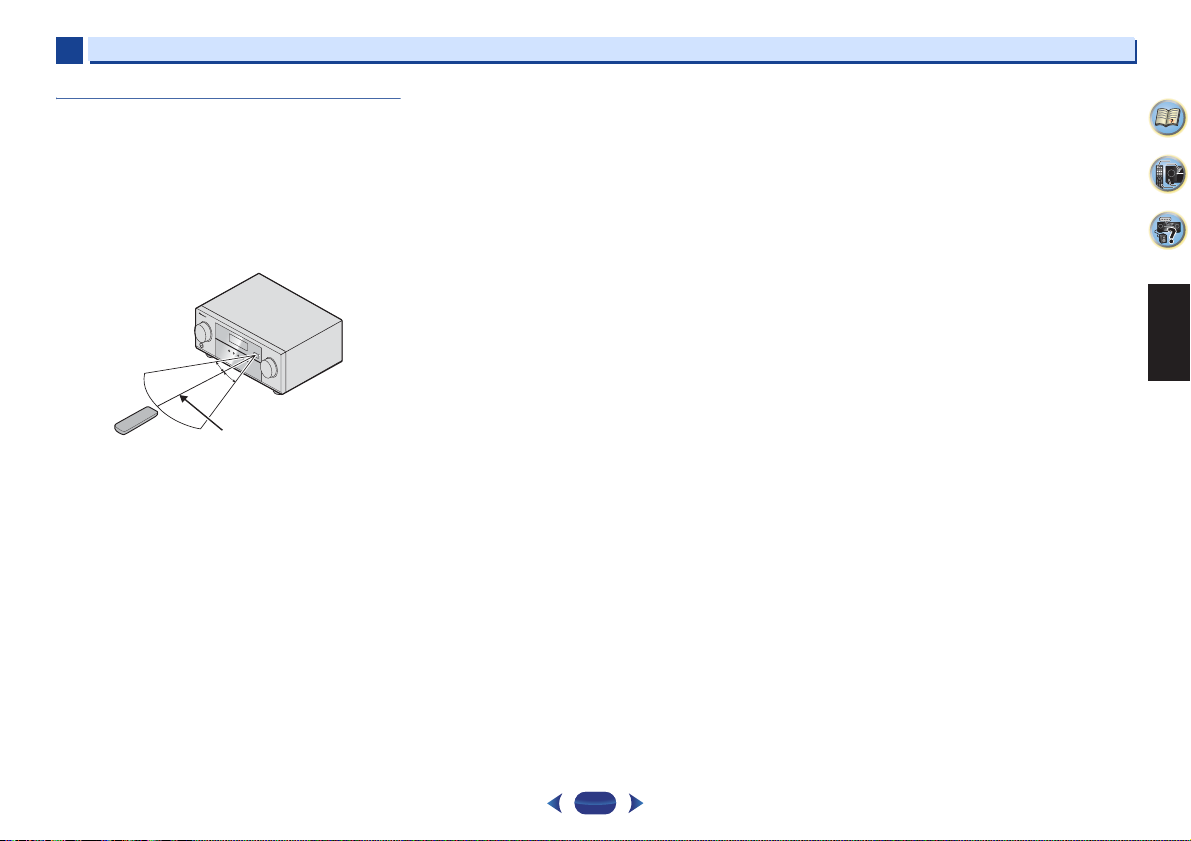
1
1
Knappar och displayer
Fjärrkontrollens räckvidd
Fjärrkontrollen kan fungera dåligt om:
•
Det finns föremål mellan fjärrkontrollen och receiverns
fjärrstyrningssensor.
•
Direkt solljus eller lysrörsbelysning lyser på
fjärrkontrollsensorn.
•
Receivern står nära en apparat som sänder ut infraröda
strålar.
•
Receivern manövreras samtidigt som en annan
fjärrkontroll med infraröd strålning används.
30°
30°
7 m
4
9
58
Svenska
Dansk Suomi
13
Sv
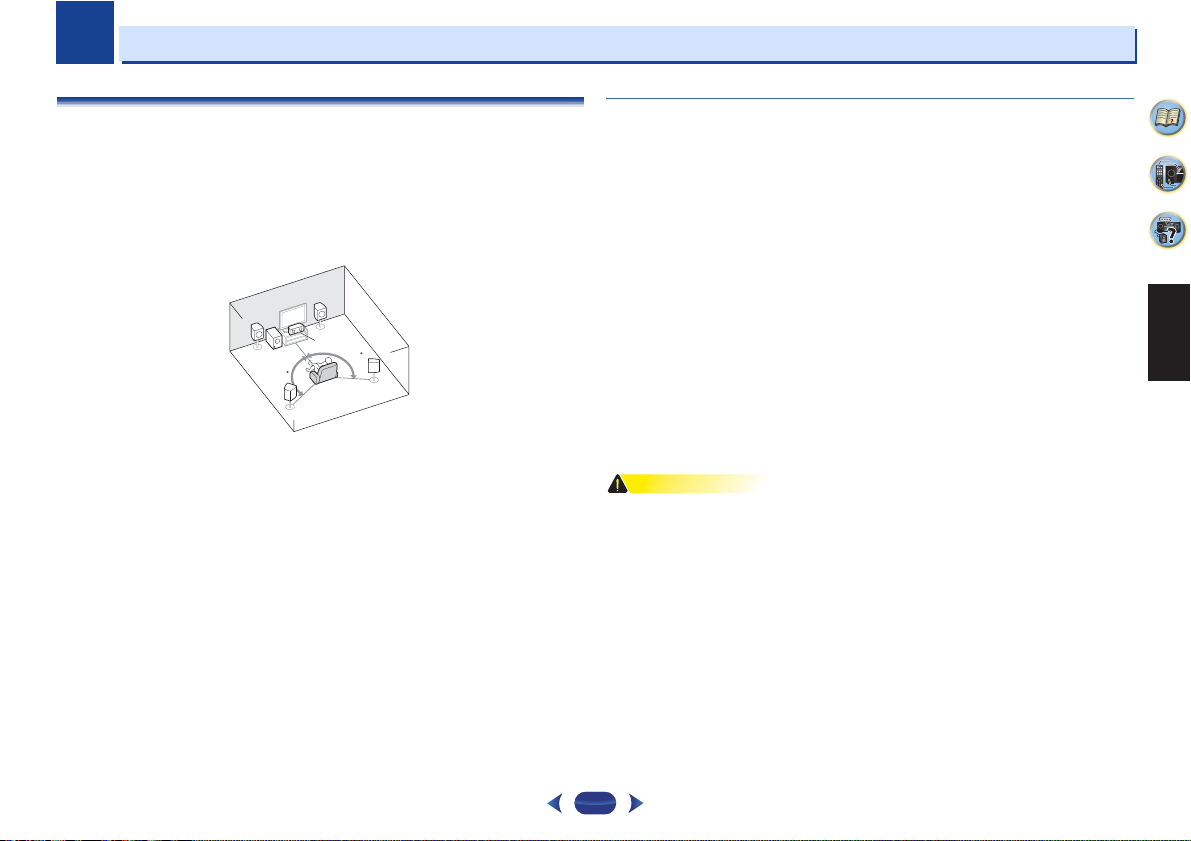
Kapitel
2
2
Ansluta dina apparater
Placering av högtalarna
Genom att ansluta vänster och höger främre högtalare (L/R), centerhögtalaren (C), vänster och
höger surroundhögtalare (SL/SR) och subwoofern (SW) kan du uppleva ett 5.1-kanaligt
surroundsystem. Installera högtalarna enligt bilden nedan för att få bästa möjliga
surroundljud.
Om du har två subwoofrar kan den andra subwoofern anslutas till uttaget SUBWOOFER 2.
Genom att ansluta två subwoofrar får du starkare basljud och en mer kraftfull ljudåtergivning.
Samma ljud matas ut från båda subwoofrarna.
5.1-kanaligt surroundsystem:
L
R
C
SW
120
120
SR
SL
Placeringstips gällande högtalare
Var i rummet högtalarna placeras har stor betydelse för ljudkvaliteten. Följ nedanstående
riktlinjer för att få bästa ljud från anläggningen.
•
Subwoofern kan placeras på golvet. För bästa resultat bör de andra högtalarna placeras
ungefär i öronhöjd under användning. Att placera högtalare på golvet (förutom subwoofern)
eller högt upp på en vägg är inte att rekommendera.
•
För bästa stereoeffekt ska de främre högtalarna placeras 2–3 meter ifrån varandra och på
samma avstånd från TV:n.
•
Om du ska installera högtalare runt en CRT-TV (med katodstrålerör) ska du använda
magnetiskt skärmade högtalare eller placera högtalarna så långt från CRT-TV:n att
störningar undviks.
•
Om du använder en centerhögtalare, placera de främre högtalarna längre ifrån varandra.
Om inte, placera dem närmare varandra.
•
Placera centerhögtalaren ovanför eller under TV:n så att ljudet från centerkanalen kommer
från TV-skärmsområdet. Se också till att centerhögtalaren inte är placerad närmare
lyssnaren än den främre vänstra och högra högtalaren.
•
Det optimala är att rikta in högtalarna mot lyssnarpositionen. Vinkeln beror på rummets
storlek. Ju större rum desto mindre vinkel.
•
Surroundhögtalare bör placeras 60 cm – 90 cm över öronhöjd och luta en aning nedåt. Se
till att högtalarna inte står vända mot varandra. För DVD-Audio är det en fördel om
högtalarna står mer direkt bakom lyssnaren än vad de gör för hemmabio.
•
Undvik att placera surroundhögtalarna på längre avstånd från lyssnarplatsen än de främre
högtalarna och centerhögtalaren, för då kan surroundeffekten försvagas.
VIKTIGT
•
Se till att alla högtalare installeras och monteras på ett säkert sätt. Detta förbättrar inte
enbart ljudkvaliteten utan minskar också risken för att en högtalare ska välta eller falla ned
och skada något eller någon om den knuffas omkull, eller i händelse av jordbävning eller
annan yttre påverkan.
4
9
58
Svenska
Dansk Suomi
14
Sv
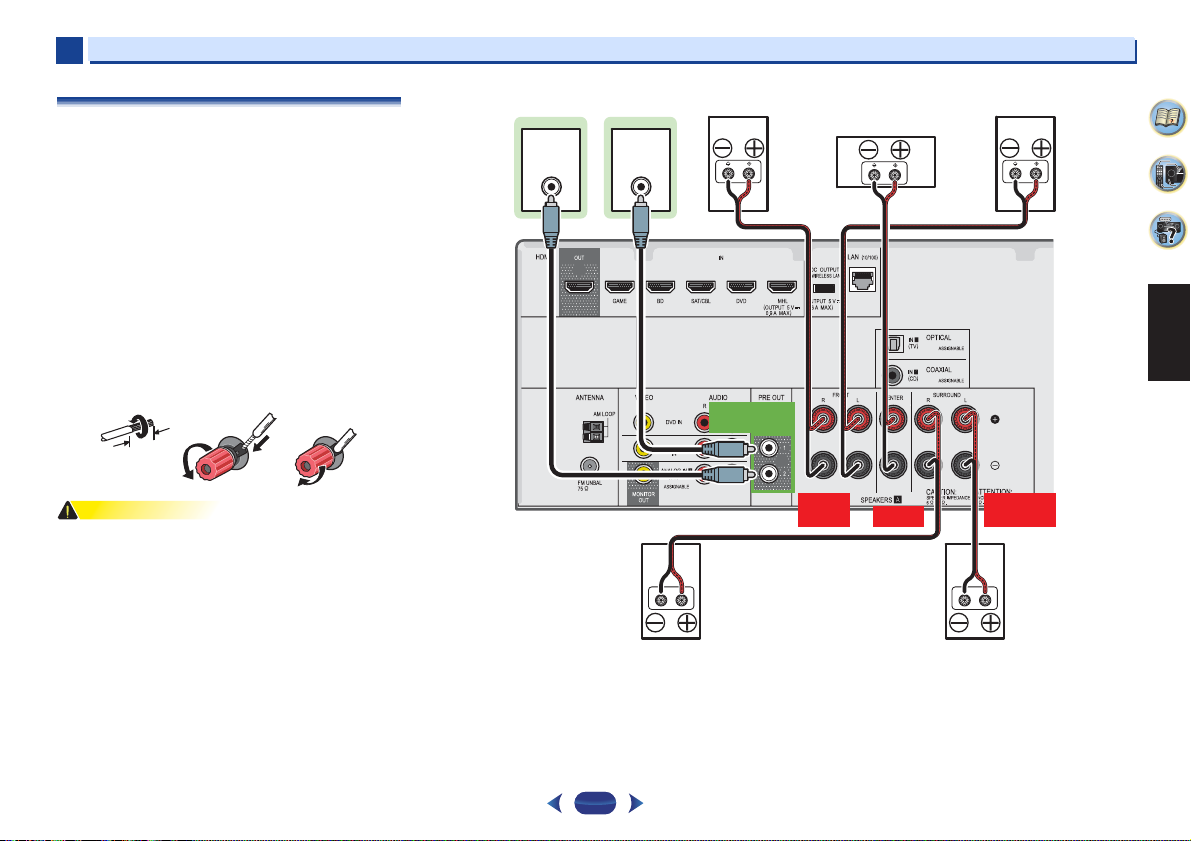
2
2
Ansluta dina apparater
Ansluta högtalarna
Receivern fungerar med bara två stereohögtalare (de främre
högtalarna i bilden) men minst tre högtalare rekommenderas
och en komplett uppsättning ger bäst surroundljud.
Kontrollera att du ansluter den högra högtalaren i höger (R)
uttag och den vänstra i vänster (L) uttag. Se även till att de
positiva och negativa (+/–) polerna på din receiver
överensstämmer med de på dina högtalare.
Det går att använda högtalare med en nominell impedans på
mellan 6 Ω och 16 Ω.
Se till att slutföra alla anslutningar innan du ansluter enheten
till eluttaget.
Anslutning av skalade kablar
Tvinna ihop de frilagda trådarna.
1
Skruva upp kontakten och stick in den frilagda tråden.
2
Dra åt kontakten.
3
12 3
10 mm
VIKTIGT
•
Dessa högtalarkontakter är strömförande och har FARLIG
SPÄNNING. För att minska risken för elektriska stötar när
du ansluter eller kopplar bort högtalarkablarna ska
strömkabeln kopplas bort innan du vidrör någon oisolerad
del.
•
Se till att hela den oisolerade högtalarledningen är
hoptvinnad och helt instucken i högtalarkontakten. Om en
frilagd del av en kabeltråd nuddar den bakre panelen kan
detta medföra att strömmen som en säkerhetsåtgärd slås
av.
Subwoofer 2
LINE LEVEL
INPUT
VSX-824
Subwoofer 1
LINE LEVEL
INPUT
Främre höger Främre vänster
PREOUT
SUBWOOFER
FRONT
Surroundhögtalare
höger
Center
R L
Surroundhögtalare
CENTER
vänster
SURROUND
R L
4
9
58
Svenska
Dansk Suomi
15
Sv
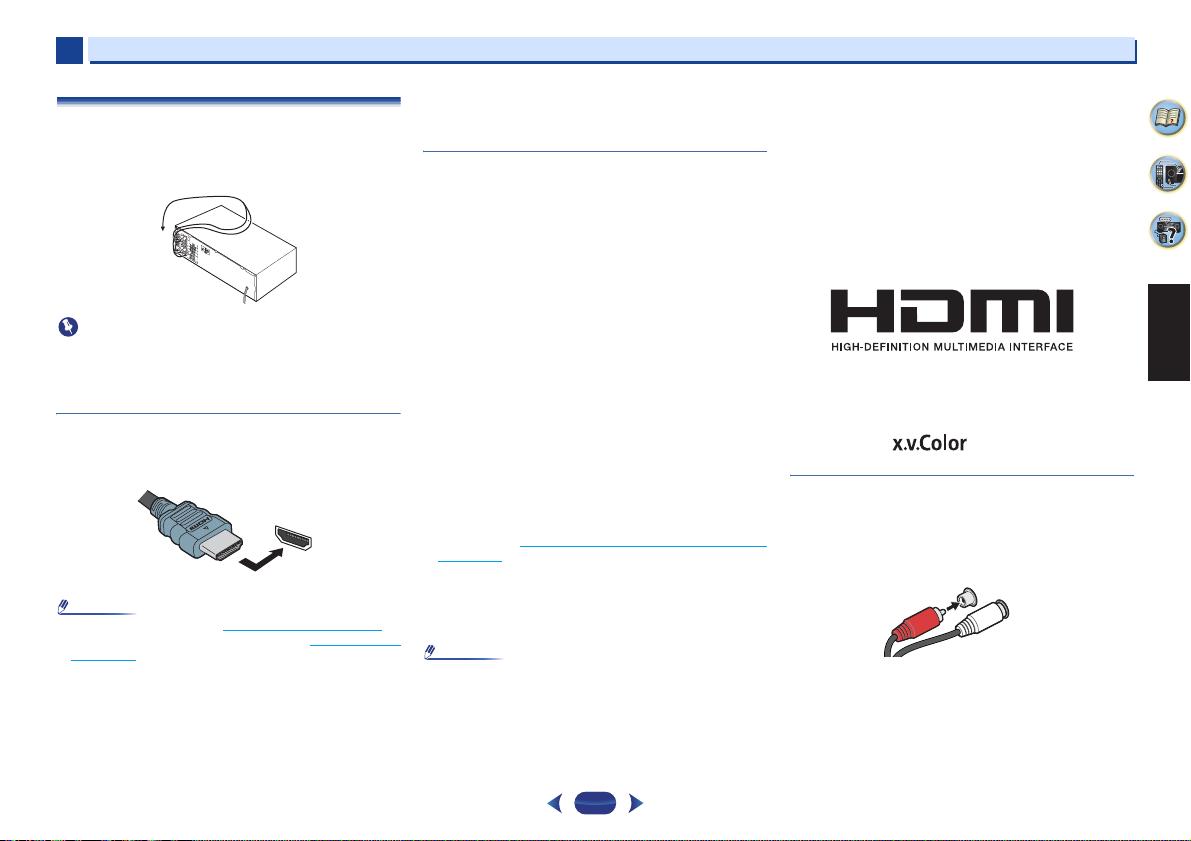
2
2
Ansluta kablarna
Se till att inte böja kablarna över denna enhet (så som visas i
illustrationen). Om det inträffar kan magnetfältet som alstras
av transformatorerna i denna enhet orsaka ett surrande ljud i
högtalarna.
Viktigt
•
Innan du ansluter eller ändrar anslutningarna ska
strömmen stängas av och strömkabeln kopplas ur.
•
Innan du kopplar bort strömsladden ska du ställa enheten
i standbyläge.
HDMI-kablar
Både video- och ljudsignaler kan överföras samtidigt i samma
kabel. Om du ansluter spelaren och TV:n via denna receiver
ska du använda HDMI-kablar för båda anslutningarna.
HDMI
Var noga med att ansluta kontakten rätt.
Obs!
•
Ställ in HDMI-parametern i Ljudinställningar på sidan 39 på
THRU (THROUGH) och ställ in insignalen i Välja en insignal
på sidan 26 på HDMI om du vill lyssna på HDMI-ljud från
din TV (inget ljud avges från denna receiver).
•
Om det inte visas någon bild på TV:n ska du pröva med att
ändra inställningen för upplösningen på den anslutna
apparaten eller TV:n. Observera att vissa enheter (till
exempel för videospel) kan ha en upplösning som inte kan
visas. I detta fall ska du använda en (analog)
kompositanslutning.
•
Om videosignalen från HDMI-uttaget är 480i, 480p, 576i
eller 576p, går det inte att ta emot flerkanaligt PCM- eller
HD-ljud.
Om HDMI
HDMI-anslutningen överför okomprimerad digital video samt
nästan alla typer av digitalljud som den anslutna enheten är
kompatibel med, bland annat DVD-Video, DVD-Audio, SACD,
Dolby Digital Plus, Dolby TrueHD, DTS-HD Master Audio (se
information om begränsningar nedan), Video CD/Super VCD
och CD.
Den här receivern innehåller HDMI
Multimedia Interface).
Den stöder de funktioner som beskrivs nedan via HDMIanslutningarna.
•
Digital överföring av okomprimerat videomaterial (HDCPskyddat material (1080p/24, 1080p/60, etc.)).
•
Överföring av 3D-signaler
•
Överföring av Deep Color-signaler
•
Överföring av x.v.Color-signaler
•
Audio Return Channel
•
Inmatning av flerkanaliga, linjära, digitala ljudsignaler i
PCM-format (192 kHz eller mindre) för upp till 8 kanaler
•
Inmatning av följande digitala ljudformat:
– Dolby Digital, Dolby Digital Plus, DTS, ljud med högt
bitflöde (Dolby TrueHD, DTS-HD Master Audio), DVDAudio, CD, SACD (endast 2-kanalig DSD), Video CD,
Super VCD
•
Synkronisering med andra produkter Control med HDMIfunktionen (se Kommandon med funkt ionen HDMI-styrning
på sidan 56)
•
Överföring av 4K-signaler
– Beroende på den anslutna apparaten kanske detta inte
fungera ordentligt.
– Receivern stöder följande signaltyper: 4K 24p, 4K 25p,
4K 30p, 4K 50p och 4K 60p
Obs!
•
Använd en High Speed HDMI®/™-kabel. Om en annan
HDMI-kabel än en High Speed HDMI
fungerar det eventuellt inte på rätt sätt.
•
Det är inte säkert att HDMI-kablar med inbyggd equalizer
fungerar ordentligt på denna receiver.
®
-teknik (High-Definition
®/
™-kabel används
Ansluta dina apparater
•
Signalöverföring för 3D, Deep Color, x.v.Color och 4K samt
Audio Return Channel fungerar bara när en kompatibel
apparat är ansluten.
•
Digital ljudöverföring i HDMI-format tar längre tid för
anläggningen att identifiera. Därför kan det bli avbrott i
ljudet när du växlar mellan olika ljudformat eller påbörjar
uppspelning.
•
Om du slår på/stänger av den enhet som är ansluten till
receiverns HDMI OUT-utgång medan uppspelning pågår,
eller drar ur/ansluter HDMI-kabeln under uppspelning kan
det bli ljudstörningar eller avbrott i ljudet.
HDMI, HDMI-logotypen och HDMI High-Definition Multimedia
Interface är varumärken eller registrerade varumärken som
tillhör HDMI Licensing, LLC i USA och andra länder.
”x.v.Color” och är varumärken som tillhör
Sony Corporation.
Analoga ljudkablar
Använd RCA-stereokablar när du ansluter analoga
ljudapparater. Dessa kablar är vanligtvis röda och vita. De
röda kontakterna ska anslutas till R (höger)-uttagen och de
vita kontakterna till L (vänster)-uttagen.
Röd (höger)
R
Vit (vänster)
L
AUDIO
4
9
58
®
Svenska
Dansk Suomi
16
Sv
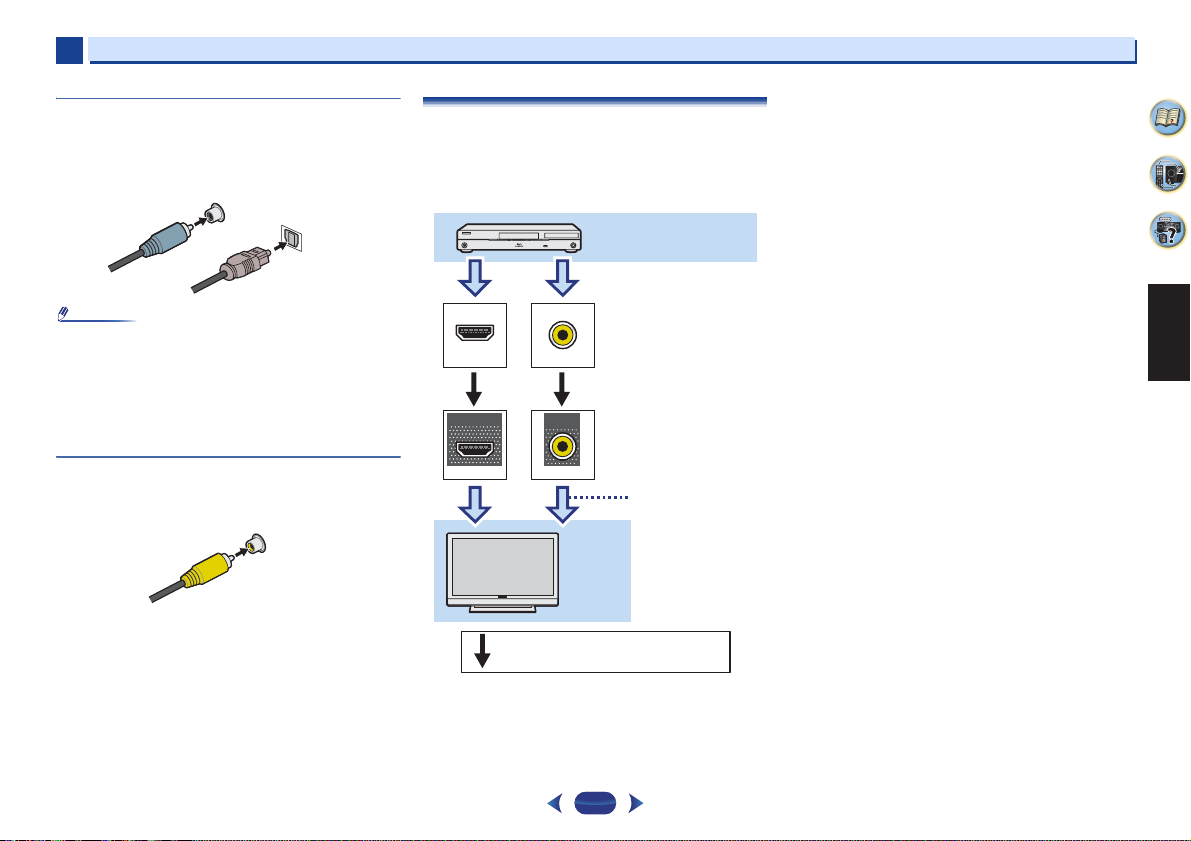
2
2
Ansluta dina apparater
Digitala ljudkablar
Koaxiala digitala ljudkablar eller optiska kablar som finns i
handeln bör användas för att ansluta digitala enheter till den
här receivern.
Koaxial digital
ljudkabel
Obs!
•
Var försiktig när du sätter i kontakten om du använder
optiska kablar så att inte luckan som skyddar det optiska
uttaget skadas.
•
Vid förvaring av en optisk kabel ska den inte viras för hårt.
Kabeln kan skadas om den böjs runt skarpa hörn och
kanter.
•
Du kan även använda en RCA-videokabel av standardtyp för
koaxiala digitala anslutningar.
COAXIAL
IN
OPTICAL
IN
Optisk kabel
RCA-videokablar av standardtyp
Dessa kablar är den vanligaste typen för videoanslutning och
används för att ansluta de komposita videouttagen. De gula
kontakterna särskiljer dem från ljudkablar.
VIDEO
Gul
Om anslutning av videoutgångar
Denna receiver har inte en konverter för digital bild. Om du
använder HDMI-kablar för insignalen måste samma typ av
kabel användas när du ansluter receivern till TV:n.
Insignalerna från de analoga (komposita) videoingångarna
matas inte ut från uttaget HDMI OUT.
Uppspelningsenhet
IN
HDMI
OUT
HDMI
IN
VIDEO
MONITOR
OUT
VIDEO
Videosignaler kan matas ut.
Ingångar för ansluten
Utgångar för anslutning till
TV
apparat
TV
Skärmmenyer
visas inte.
4
9
58
Svenska
Dansk Suomi
17
Sv
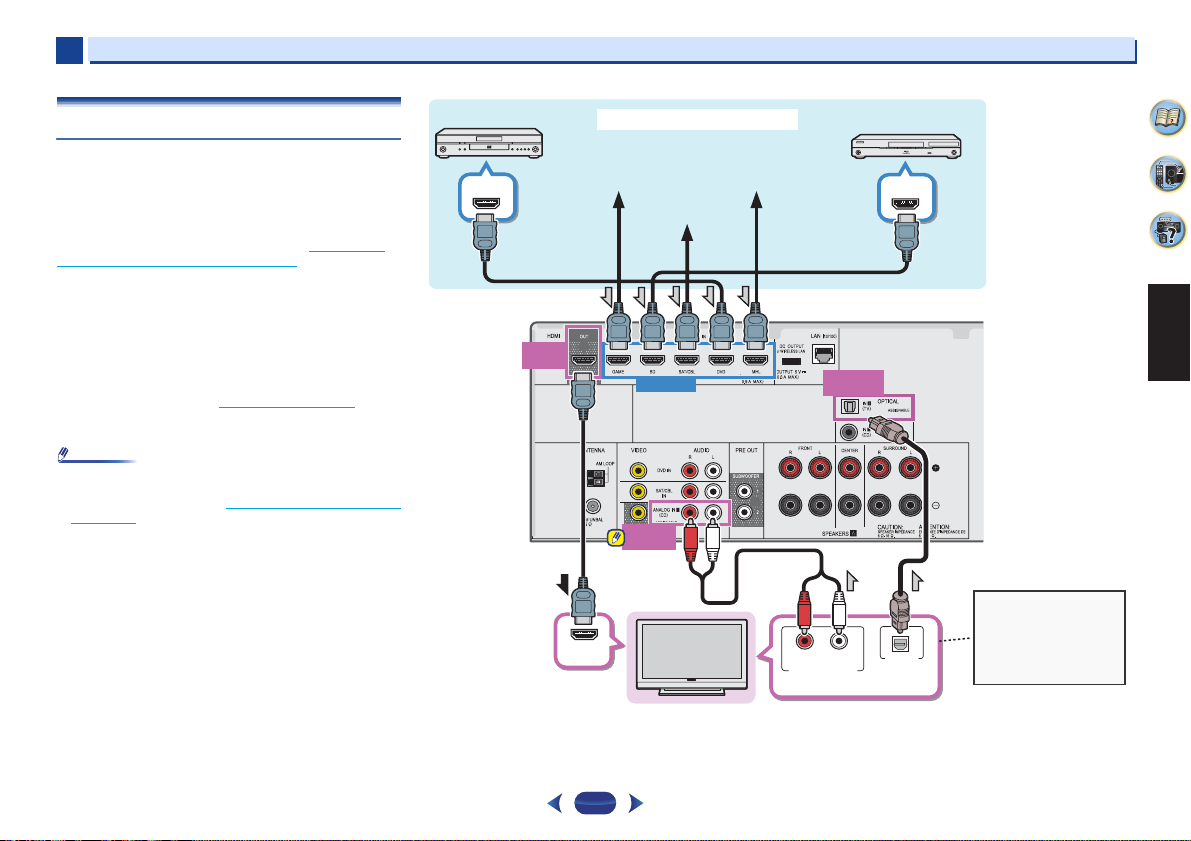
2
2
Ansluta dina apparater
Ansluta en TV och uppspelningsenheter
Anslutning via HDMI
Om du har en enhet (Blu-ray Disc-spelare (BD) etc.) med
HDMI eller DVI (med kopieringsskyddet HDCP) kan du
ansluta den till receivern med en HDMI-kabel.
Om TV:n och de apparater som spelar upp materialet stöder
funktionen Control med HDMI, kan ett antal praktiska
funktioner Control med HDMI användas (se Kommandon
med funktionen HDMI-styrning på sidan 56).
•
Följande anslutning/inställning erfordras för att du ska
kunna höra ljudet från TV:n via receivern.
-
Om TV:n inte stöder funktionen HDMI Audio Return
Channel ska du ansluta receivern och TV:n med
ljudkablar (se bilden).
-
Om T V:n stöd er fu nkti onen HDMI Audi o Ret urn C hann el,
går ljudet från TV:n till receivern via HDMI-uttaget och då
behövs ingen ljudkabel. I detta fall ställer du in ARC i
HDMI Setup på ON (se HDMI Setup
-
Se TV:ns bruksanvisning för anvisningar om anslutningar
och inställningar för TV:n.
Obs!
•
För att lyssna på ljudet från TV:n som är ansluten till
receivern med ana loga ljudkablar måste du ställa in analog
ljudingång för receivern (se Inställningsmenyn för ingångar
på sidan 54).
Om 4K-stöd för HDMI-ingången
Stöder följande HDMI-ingångar
•
(BD, GAME, SAT/CBL)- 4K/60p, 4K/50p, 4K/30p, 4K/25p,
4K/24p.
•
(DVD, MHL, HDMI (front))- 4K/30p, 4K/25p, 4K/24p.
på sidan 56).
DVD-spelare
HDMI OUT
HDMI/DVI-kompatibla enheter
DVD-inspelare, Blu-ray
Spelkonsol
Disc-inspelare MHLkompatibel enhet
Digitalbox
Blu-ray Disc-spelare
HDMI OUT
4
9
58
Svenska
HDMI
OUT
HDMI IN
VSX-824
HDMI IN
ANALOG
IN1 (CD)
HDMI/DVI-kompatibel TV
OPTICAL
IN1 (TV)
RL
ANALOG AUDIO OUT
Välj en av dessa
OPTICAL
DIGITAL AUDIO OUT
Om TV:n inte har stöd för
funktionen HDMI Audio
Return Channel krävs
denna anslutning för att du
ska kunna höra TV-ljudet
via receivern.
Dansk Suomi
18
Sv
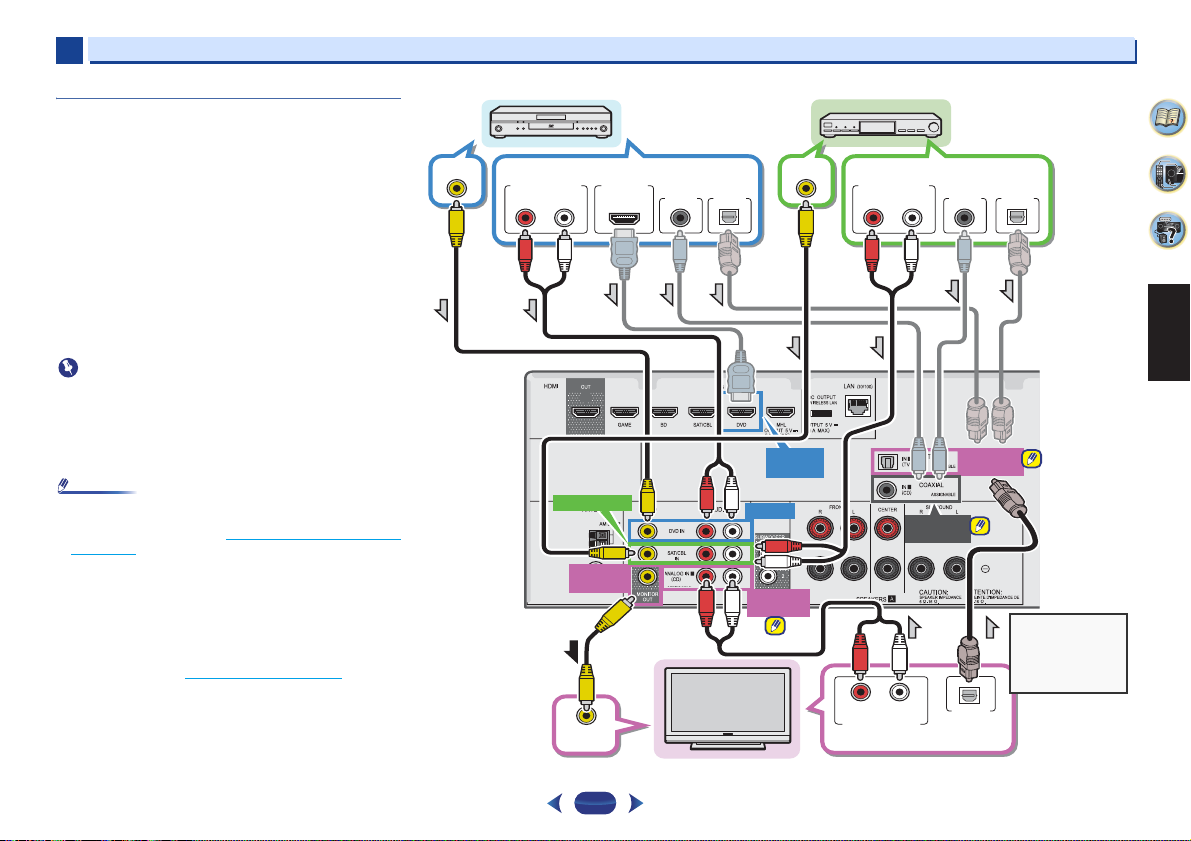
2
2
Ansluta dina apparater
Ansluta en TV utan HDMI-ingång
På den här bilden visas hur en TV (utan HDMI-ingång) och
DVD-spelare (eller annan apparat för uppspelning) ansluts till
receivern.
•
Med dessa anslutningar matas ingen bild ut till TV:n även
om DVD-spelaren är ansluten via HDMI-kabel. Anslut DVDspelarens videosignaler med en kompositkabel.
•
För att kunna lyssna på HD-ljud med denna receiver ska du
ansluta en HDMI-kabel och ansluta en analog videokabel
till videosignalingången.
Beroende på spelaren kanske det inte är möjligt att mata
ut videosignaler till både HDMI-utgångar och andra
videoutgångar (kompositvideo, etc.) samtidigt. De kan
vara nödvändigt att göra inställningar för
videoutgångarna. Läs i bruksanvisningarna som
medföljde din spelare för mer information.
Viktigt
•
När receivern och TV:n har anslutits med en
kompositkabel, går det inte att visa receiverns inställningar,
kommandon, etc., på TV:ns bildskärm med OSDfunktionen. I detta fall kan du titta på receiverns display på
frontpanelen medan du utför olika kommandon och gör
inställningar.
Obs!
•
För att lyssna på ljudet från TV:n som är ansluten till
receivern med ana loga ljudkablar måste du ställa in analog
ljudingång för receivern (se Inställningsmenyn för ingångar
på sidan 54).
•
Det går bara att ansluta en enhet till den optiska ingången
och koaxialingången. Om andra enheter ansluts måste
ljudet anslutas på något annat sätt.
För att lyssna på ljudet från enheten som är ansluten till
receivern med en optisk kabel ska du först byta till DVD
(DVD-spelare) eller SAT/CBL (digitalbox), tryck därefter på
S. SEL
för att välja ljudsignalen O1 (OPTICAL1) eller
C1 (COAXIAL1) (se Välja en insignal
på sidan 26).
VIDEO OUT
VSX-824
ANALOG AUDIO OUT
Välj en av dessa Välj en av dessa
RL
SAT/CBL IN
VIDEO IN
HDMI OUT
MONITOR
OUT
DVD-spelare
DIGITAL AUDIO OUT
Digitalbox
VIDEO OUT
OPTICALCOAXIAL
ANALOG AUDIO OUT
RL
DIGITAL AUDIO OUT
OPTICALCOAXIAL
4
9
58
Svenska
Dansk Suomi
TV
HDMI
DVD IN
DVD IN
ANALOG
IN1 (CD)
RL
ANALOG AUDIO OUT
Välj en av dessa
COAXIAL
IN1 (CD)
OPTICAL
DIGITAL AUDIO OUT
OPTICAL
IN1 (TV)
Denna anslutning
krävs för att du ska
kunna höra ljudet
från TV:n via
receivern.
19
Sv
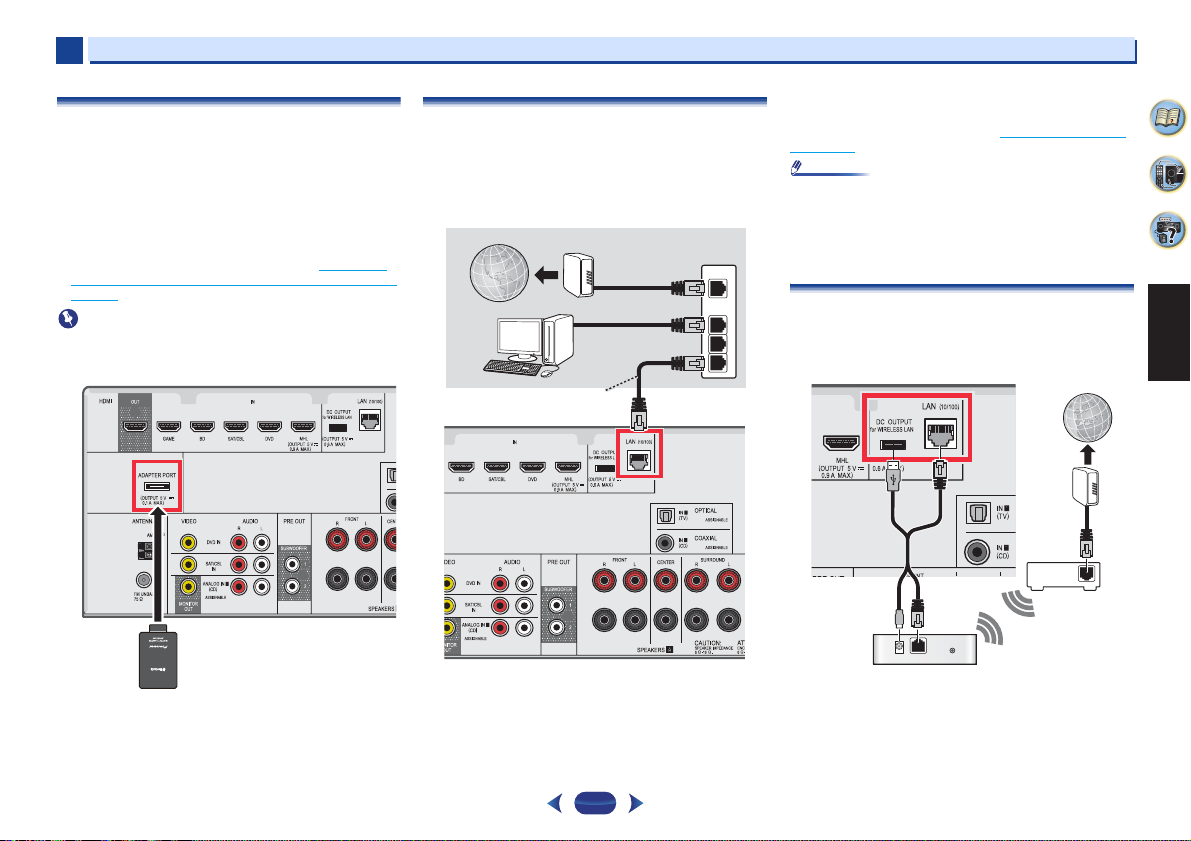
2
2
Ansluta dina apparater
Ansluta valfri
Bluetooth
® ADAPTER (endast
VSX-529)
När Bluetooth-adaptern (Pioneer modellnr. AS-BT100 eller
AS-BT200) är ansluten till enheten kan en produkt utrustad
med Bluetooth (mobiltelefon, digital musikspelare osv.)
användas för trådlös uppspelning av musik.
Anslut en Bluetoot h-adapter till ADAPTER PORT-uttaget
på den bakre panelen.
•
För anvisningar o m trådlös uppspelning från en enh et med
Bluetooth-teknik för trådlös uppspelning, se Koppla ihop
Bluetooth-adaptern och den trådlösa Bluetooth-enheten på
sidan 33.
Viktigt
•
Flytta inte receivern med Bluetooth-adaptern ansluten.
Detta kan skada den eller kontakten.
VSX-529
Bluetooth® ADAPTER
Ansluta till nätverket via LAN-uttaget
Genom att ansluta receivern till ett nätverk via LAN-uttaget
kan du lyssna på internetradio. För att lyssna på
internetradiostationer måste du teckna ett avtal med en
internetleverantör.
När du har anslutit på det här sättet kan du spela upp ljudfiler
lagrade på andra apparater i nätverket, inklusive datorn.
Internet
Dator
Anslut receiverns LAN-uttag till LAN-uttaget på routern (med
eller utan inbyggd DHCP-serverfunktion) med en vanlig LANkabel (CAT 5 eller högre).
Modem
Till LAN-uttag
LAN-kabel (säljs
separat)
Router
VSX-824
WAN
LAN
1
2
3
Sätt på DHCP-serverfunktionen på din router. Om din router
inte har den inbyggda DHCP-serverfunktione n, måste du göra
nätverksinställningarna manuellt. Se Menyn Network Setup
på sidan 44 för mer information.
Obs!
•
Se bruksanvisningen till den utrustning du har anslutit.
Anslutningsmetoderna kan variera för olika
internetinstallationer.
•
För bredbandsuppkoppling krävs ett avtal med en
internetleverantör. För ytterligare information, kontakta
närmaste internetleverantör.
Ansluta till ett trådlöst lokalt nätverk (LAN)
Det går att ansluta till nätverket via en trådlös LAN-anslutning.
Använd adapter AS-WL300 för denna anslutning.
Se bruksanvisningen till WLAN-adaptern för mer information.
Internet
FM
75
Ethernet
DC 5V WPS
WLAN-adapter (AS-WL300)
Modem
WAN
Router
4
9
58
Svenska
Dansk Suomi
20
Sv
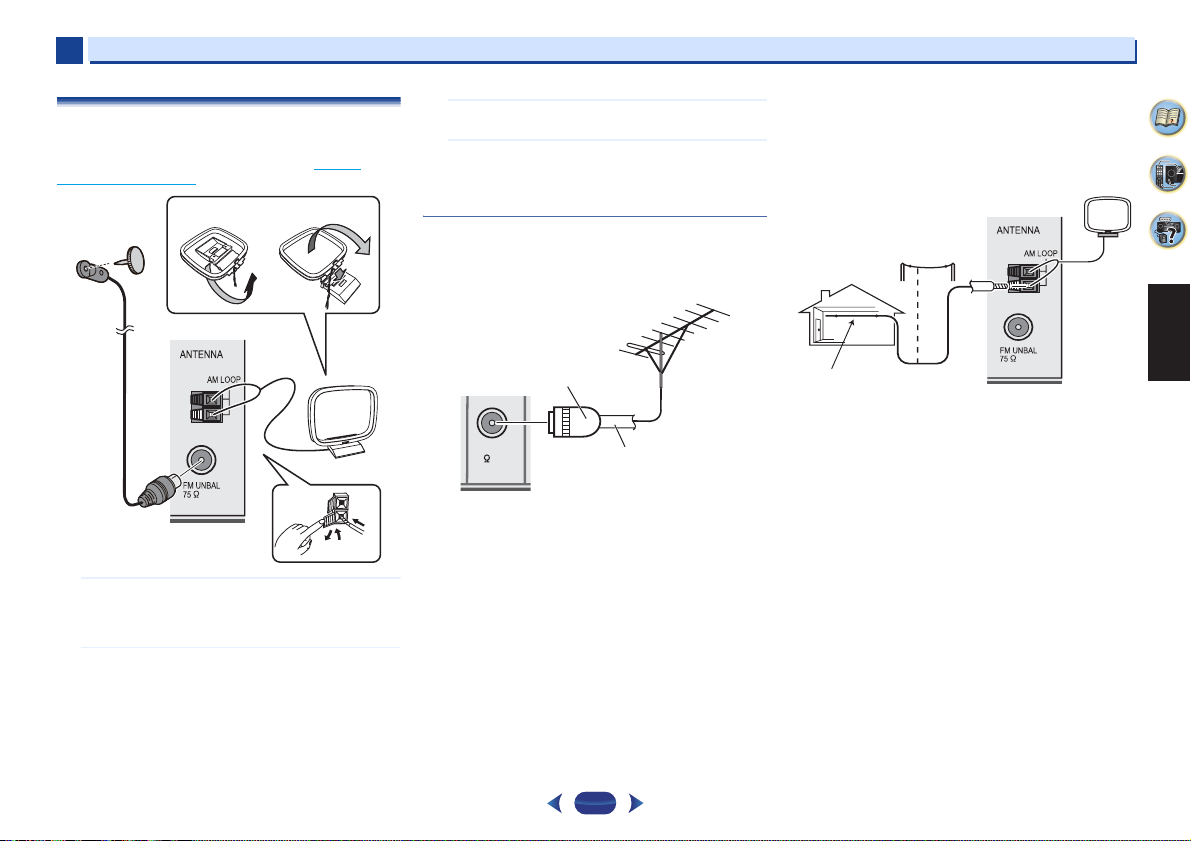
2
2
Ansluta dina apparater
Ansluta antennerna
Anslut antennerna, en AM-ramantenn och en FM-antenn,
enligt bilderna nedan. Anslut utomhusantenner för att
förbättra mottagningen och ljudkvaliteten (se Ansluta
utomhusantenner nedan).
fig. a
fig. b
2
4
3
1
Tryck på låsknappen och stick sedan in en ledning så
1
långt det går i varje kontakt, och släpp sedan
låsknappen för att låsa fast antennledningarna för AMradio.
Sätt fast AM-ramantennen i det medföljande stativet.
2
För att fästa antennen i stativet ska den böjas i pilens
riktning enligt bilden (fig. a) och sedan tryckas fast i
stativet (fig. b).
Placera AM-antennen på en plan yta och rikta den åt
3
det håll som ger bäst mottagning.
Anslut FM-antennen till FM-antennuttaget.
4
För bästa resultat, sträck ut FM-antennen i dess fulla
längd och sätt fast den på en vägg eller dörrkarm. Låt den
inte hänga löst eller ligga ihoprullad.
Ansluta utomhusantenner
För att förbättra FM-antennens mottagning
Använd en PAL-kontakt (medföljer ej) för att ansluta en FMutomhusantenn.
PAL-kontakt
FM UNBAL
75
Koaxialkabel på 75 Ω
För att förbättra AM-antennens mottagning
Anslut en 5 meter till 6 meter lång plastisolerad ledning till
AM-uttaget utan att koppla ur den medföljande AMramantennen.
För bästa möjliga mottagning ska ledningen sättas upp
horisontellt utomhus.
Utomhusantenn
Inomhusantenn
(plastisolerad
ledning)
5 m till 6 m
4
9
58
Svenska
Dansk Suomi
21
Sv
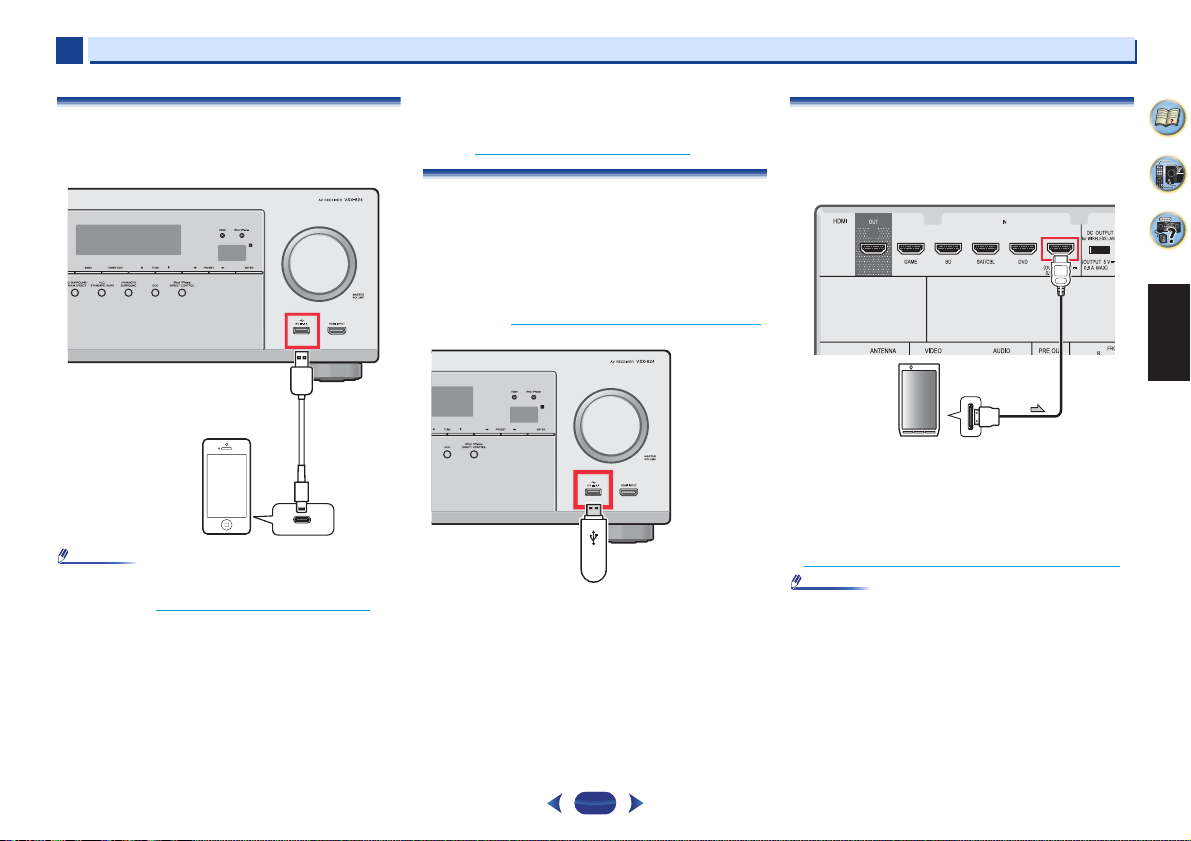
2
2
Ansluta en iPod
Den här receivern har ett särskilt iPod/iPhone-uttag som gör
att du kan styra uppspelning av ljudinnehåll lagrat på en iPod
med receivern.
USB-kabel som
medföljer iPod
iPod/iPhone
Obs!
•
En iPod/iPhone kan anslutas till receivern. Mer information
om modeller som stöds och versioner för respektive
produkt finns i Spela material från en iPod
Ställ receivern i standbyläge och använd sedan iPod-
kabeln för att ansluta din iPod till iPod/iPhone-uttaget
på receiverns frontpanel.
•
Se även bruksanvisningen till iPoden för information om
hur kabeln ska anslutas.
•
Om du ansluter en iPhone till receivern ska du hålla den på
ett avstånd om minst 20 cm från receivern. Om du håller
din iPhone närmare denna apparat och ett samtal tas emot
på din iPhone kan ljudstörningar matas ut från denna
apparat.
på sidan 28.
•
iPoden laddas när den är ansluten till enheten. (Laddning
sker endast när enheten är påslagen.)
•
Anvisningar om hur du spelar upp material från en iPod
finns i Spela material från en iPod
på sidan 28.
Ansluta en USB-enhet
USB-enheter kan anslutas till receivern för att spela upp ljudoch bildfiler.
Ställ receivern i standbyläge och anslut sedan USB-
enheten till iPod/iPhone-uttaget på receiverns
frontpanel.
•
Receivern stöder inte USB-hubbar.
•
Anvisningar om hur du spelar upp material från en USBenhet finns i Spela material från en USB-enhet
USB-
lagringsenhet
på sidan 28.
Ansluta dina apparater
Ansluta en MHL-kompatibel enhet
En MHL-kompatibel mobil enhet kan anslutas för att spela
upp video i full hd, högkvalitativt flerkanaligt ljud och bilder
osv., samtidigt som den mobila enheten laddas från
receivern. Anslut enheten med en MHL-kabel (säljs separat).
MHL-kabel (säljs
separat)
MHL-kompatibel
enhet
Ställ receivern i standbyläge och använd sedan MHL-
kabeln för att ansluta MHL-enheten till MHL-uttaget på
receiverns frontpanel.
•
Den MHL-kompatibla enheten laddas när den är ansluten
till receivern. (Laddning sker endast när enheten är
påslagen.)
•
För anvisningar om uppspelning från en MHL-enhet, se
Spela material från en MHL-kompatibel enhet
Obs!
•
Placera inte en MHL-enhet som har strömmen på ON, på
den här enheten.
på sidan 30.
4
9
58
Svenska
Dansk Suomi
22
Sv
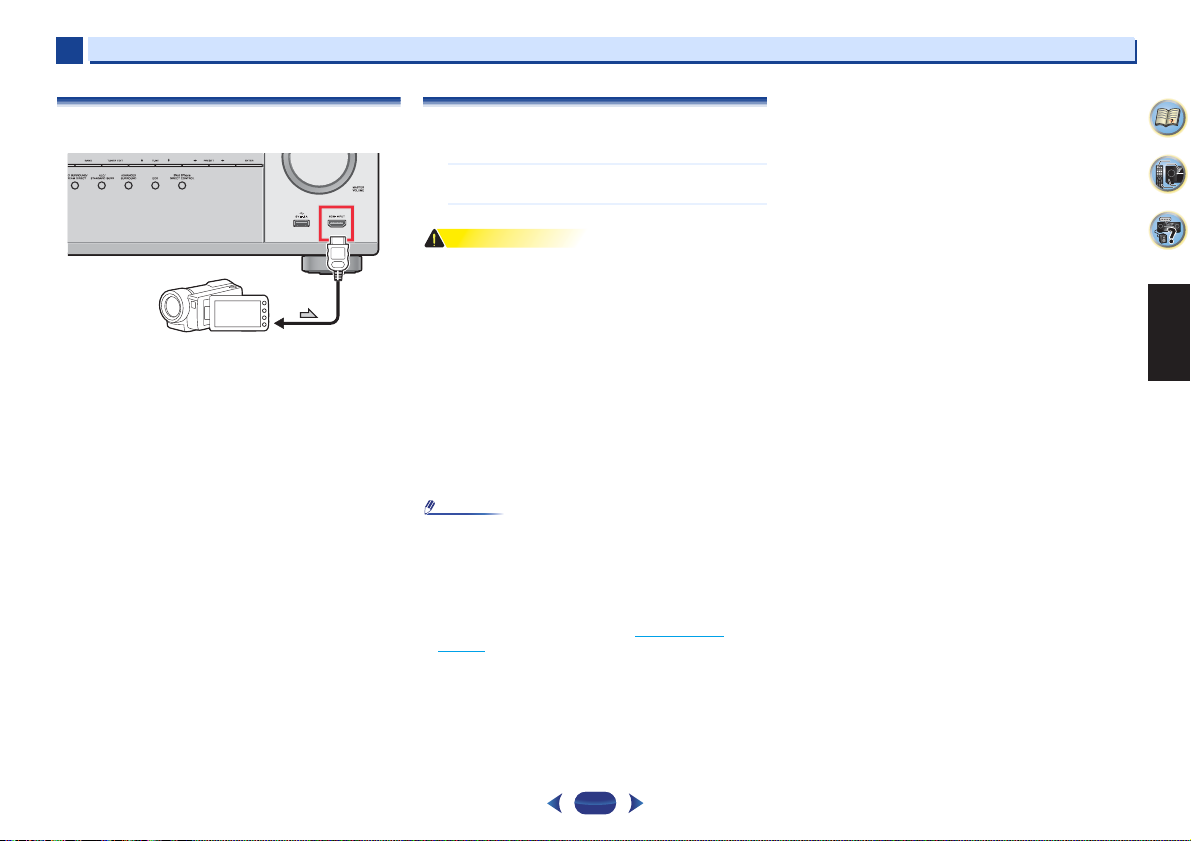
2
2
Ansluta dina apparater
Ansluta en HDMI-apparat till ingången på
frontpanelen
Videokamera (etc.)
Ansluta receivern till strömkällan
Anslut inte receivern till strömkällan innan alla andra
apparater är anslutna till receivern, inklusive högtalarna.
Anslut den medföljande strömkabeln till uttaget märkt
1
AC IN på baksidan av receivern.
Anslut den andra ändan av kabeln till eluttaget.
2
VIKTIGT
•
Håll i stickkontakten när du hanterar strömkabeln. Dra inte
ut kontakten ur eluttaget genom att hålla i kabeln. Rör
aldrig strömkabeln eller stickkontakten med våta händer,
eftersom detta kan resultera i kortslutning eller elektriska
stötar. Placera inte denna enhet, en möbel eller annat
föremål på strömkabeln och se till att kabeln inte blir
klämd. Slå aldrig knut på kabeln och bunta inte ihop den
med andra sladdar. Strömk ablarna ska dras så att man inte
trampar på dem. Om en strömkabel skadas kan det
innebära brandfara eller risk för elektriska stötar.
Kontrollera strömkabeln emellanåt. Om du upptäcker att
den är skadad ska du kontakta närmaste auktoriserade
PIONEER serviceverkstad eller din återförsäljare för att få
den utbytt.
•
Dra ur stickkontakten när receivern inte ska användas på
ett tag, till exempel under semestern.
Obs!
•
När du har anslutit receivern till ett eluttag startar en HDMIinitiering som tar cirka två till tio sekunder. Under den här
tiden går det inte att utföra någonting med utrustningen.
HDMI-indikatorn på frontpanelens display blinkar under
initieringsprocessen. När indikatorn slutat blinka kan du
slå på receivern. När du ställer in Control med HDMI på
OFF, går det att hoppa över detta. Mer information om
funktionen Control med HDMI, se HDMI Setup
sidan 56.
på
4
9
58
Svenska
Dansk Suomi
23
Sv
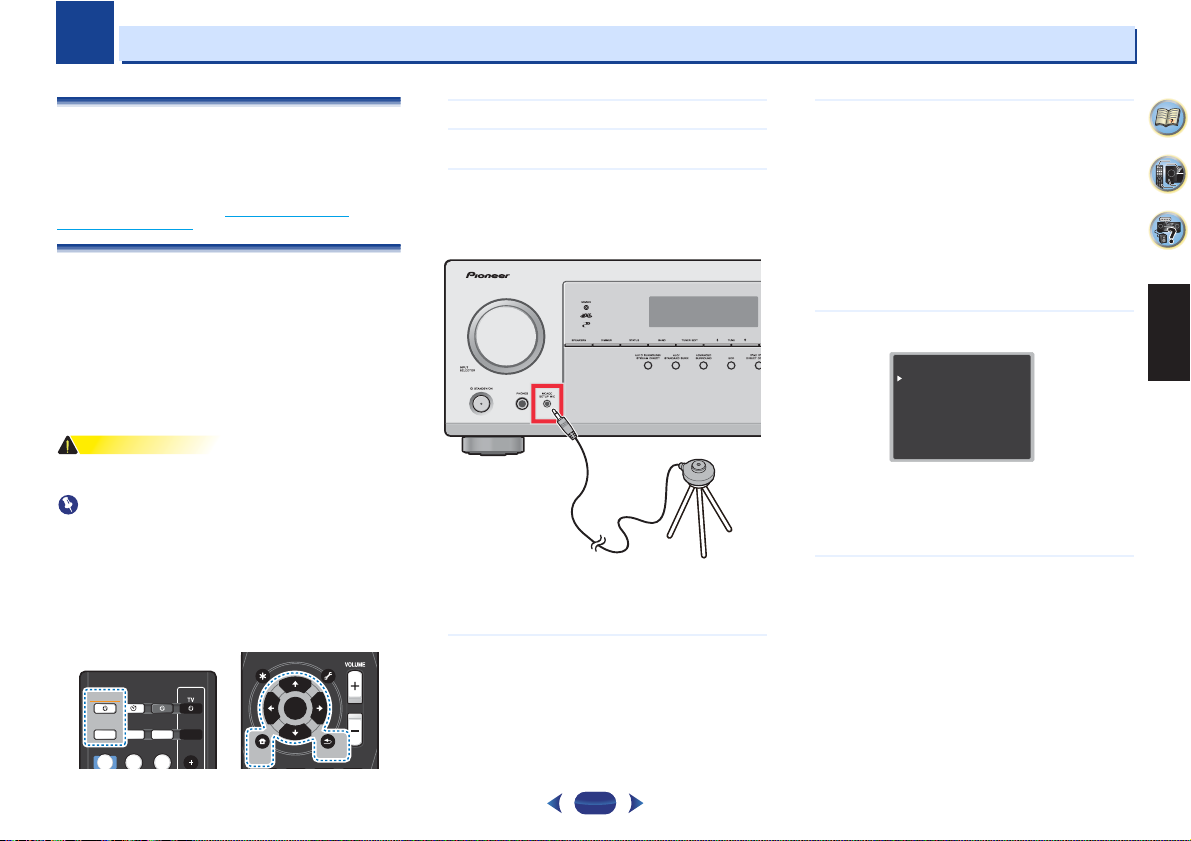
Kapitel
AUDIO P
3
3
Grundinställning
Avbryta Auto Power Down (Automatisk
avstängning)
Om receivern inte används under en period på flera timmar
stängs den av automatiskt. Den automatiska
avstängningstimern är fabriksinställd på 15 minuter, men
tiden kan ändras eller så kan avstängningsfunktionen
stängas av helt och hållet. Se Menyn för automatisk
avstängning på sidan 54 för mer information.
Automatisk inställning av surroundljud
(MCACC)
Den automatiska MCACC-inställningen (Multi-Channel
ACoustic Calibration) mäter de akustiska förhållandena i
lyssnarmiljön och tar hänsyn till bakgrundsljud i rummet,
högtalarnas storlek och avstånd, samt utför tester för både
kanalfördröjning och kanalnivå. När den medföljande
mikrofonen är ansluten och på plats, använder receivern
information som kommer från en serie testtoner för att få
bästa möjliga högtalarinställningar och balans för just ditt
rum.
VIKTIGT
•
De testtoner som används för den automatiska MCACCinställningen matas ut på hög volym.
Viktigt
•
Skärmmenyerna visas inte om du har anslutit
kompositutgången till TV:n. Använd HDMI-anslutningen för
automatisk MCACC-inställning.
•
Den automatiska MCACC-inställningen skriver över alla
befintliga högtalarinställningar.
•
Innan du använder den automatiska MCACC-inställningen
får inte NETRADIO, M.SERVER, FAVORITE, iPod/USB eller
ADAPTER användas som ingång.
TOP
MENU
.
TOOLS
MENU
Slå på receivern och TV:n.
1
Ändra TV-ingången till den ingång som ansluter
2
receivern till TV:n via motsvarande HDMI-kabel.
Anslut mikrofonen till MCACC SETUP MIC-uttaget på
3
frontpanelen.
Se till att inget står i vägen för ljudet mellan högtalarna
och mikrofonen.
Mikrofon
Stativ
Om du har ett mikrofonstativ placerar du mikrofonen i
detta så att den befinner sig i öronhöjd på den plats där
du brukar sitta och lyssna. Du kan i annat fall använda ett
bord eller en stol för att placera mikrofonen på öronhöjd.
Tryck på BD-kna ppen på fjärrkontrollen för att växla till
4
BD.
Tryck på
5
6
7
RECEIVER
HOME MENU
Hemmenyn visas på TV:n. Använd
ENTER
på fjärrkontrollen för att navigera på skärmarna
och välja menyalternativ. Tryck på
aktuell meny.
•
Tryck när som helst på
hemmenyn. Om du vid något tillfälle avbryter den
automatiska MCACC-inställningen avslutas
inställningen automatiskt utan att några inställningar
sparas.
•
Skärmsläckaren aktiveras automatiskt om inget
händer under tre minuter.
Välj Auto MCACC på Hemmeny och tryck därefter på
ENTER
.
•
Mic In! blinkar om mikrofonen inte är ansluten till
MCACC SETUP MIC-uttaget.
Försök att vara så tyst som möjligt efter att du tryckt på
ENTER
. Systemet matar ut en serie testtoner för att
fastställa nivån på bakgrundsljudet i rummet.
Följ instruktionerna på skärmen.
•
Kontrollera att mikrofonen är ansluten.
•
Kontrollera att subwoofern är på och att volymen är
uppskruvad.
•
Se anmärkningarna nedan gällande bakgrundsljud
och andra möjliga störningar.
på fjärrkontrollen och sedan på
-knappen.
Home Menu
1
. Auto MCACC
2 . Manual SP Setup
. Input Assign
3
4. Auto Power Down
5. HDMI Setup
6. Network Standby
7. MHL Setup
8. OSD Setup
///
RETURN
HOME MENU
för att lämna
för att stänga
och
4
9
58
Svenska
Dansk Suomi
STANDBY/ON
STANDBY/ON
SLEEP
RECEIVER SIGNAL SEL
RECEIVER
S.SEL ECO
CTRL
BD GAME HDMI
SOURCE
ENTER
ENTER
INPUTCTRL
HOME
HOME
MENU
MENU
BAND PTY
RETURN
RETURN
24
Sv
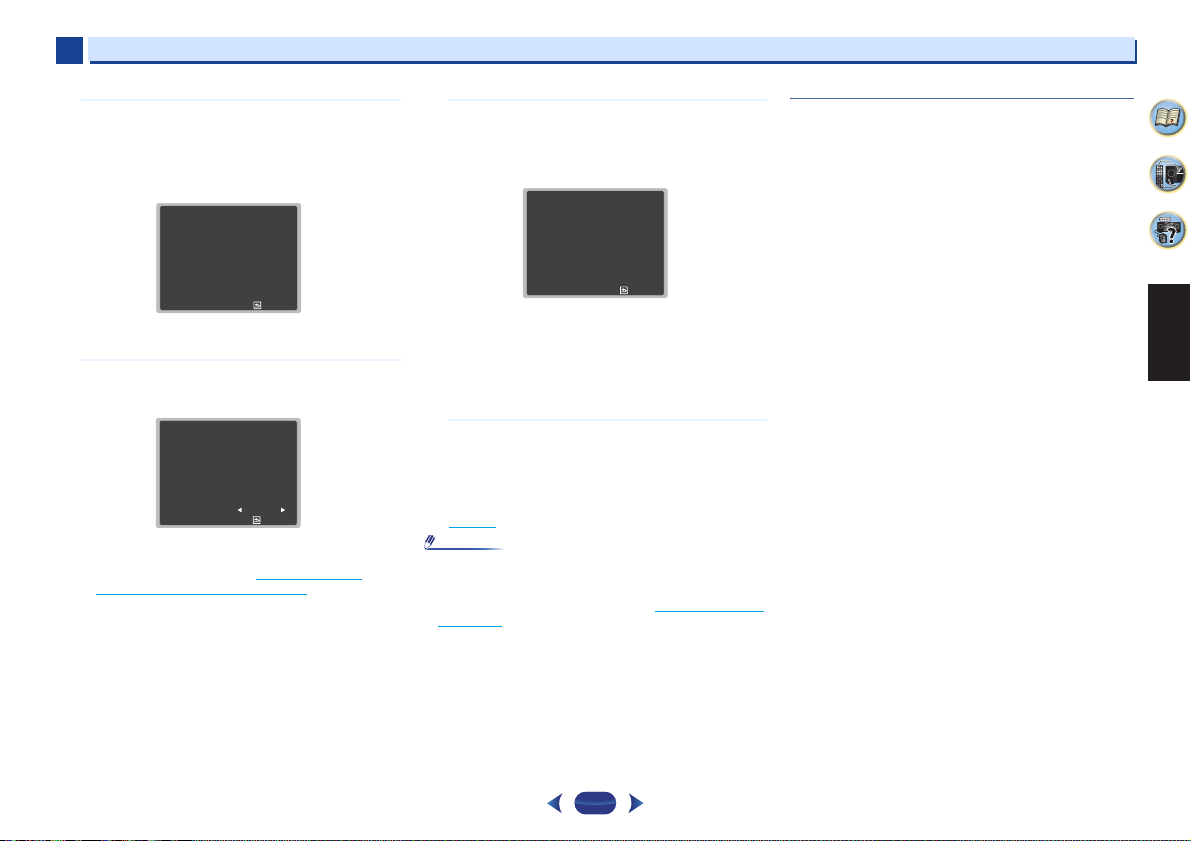
3
3
Grundinställning
Vänta tills testtonen tystnar.
8
En rapport om hur inställningen framskrider visas på
skärmen medan receivern sänder ut testtoner för att
kontrollera vilka högtalare som finns med i din
anläggning. Försök att vara så tyst som möjligt under
tiden.
1 . Auto MCACC
Now Analyzing
Environment Check
Ambient Noise
Speaker YES/NO
•
För att få korrekta högtalarinställningar ska du inte
justera volymen medan testtonerna matas ut.
Bekräfta högtalarkonfigurationen.
9
Den konfiguration som nu visas på skärmen bör
motsvara de högtalare du har anslutit.
1 . Auto MCACC
Check
Front
Center
Surr
Subwoofer
10:Next
•
Om du får felmeddelanden (t.ex. Too much ambient
noise) ska du välja RETRY efter att du kontrollerat
bakgrundsljud i rummet (se Övriga problem vid
automatisk MCACC-inställning nedan).
Om visad högtalarkonfiguration inte är rätt ska du
använda
/
ändra inställningen. Gå till nästa steg när du är klar.
Om ett felmeddelande (ERR) visas i kolumnen till höger
kan det bero på ett problem med högtalaranslutningen.
Åtgärdas inte felet när du väljer RETRY ska du stänga av
strömmen och kontrollera högtalaranslutningarna.
för att välja högtalaren och
[ YES ]
[ YES ]
[ YES ]
[ YES ]
Return
OK
Return
/
för att
Se till att OK är valt och tryck sedan på
10
Om skärmen i steg 9 lämnas utan åtgärd under
10 sekunder och du inte trycker på
10 startar den automatiska MCACC-inställningen
automatiskt, som visas.
1 . Auto MCACC
Now Analyzing
Surround Analyzing
Speaker System
X.Over
Speaker Distance
Channel Level
Acoustic Cal EQ
En rapport om hur inställningen framskrider visas på
skärmen medan receivern matar ut flera testtoner för att
fastställa de optimala receiverinställningarna för
kanalnivå, högtalaravstånd, X.Over och Acoustic
Calibration EQ.
Försök återigen att vara så tyst som möjligt medan detta
pågår. Det tar cirka 1–3 minuter.
Auto MCACC-inställningen är klar! Du kommer nu
11
tillbaka till hemmenyn.
De inställningar som gjordes under den automatiska
MCACC-inställningen bör ge utmärkt surroundljud från
ditt system, men det går även att justera dessa
inställningar manuellt med hjälp av hemmenyn (se
sidan 52
och framåt).
Obs!
•
Beroende på de förhållanden som råder i just ditt rum kan
identiska högtalare med konstorlek på runt 12 cm ibland få
olika storleksinställningar. Du kan korrigera
inställningarna manuellt med hjälp av Högtalarinställning
på sidan 52.
•
Inställningen för avståndet till subwoofern kan vara längre
än det verkliga avståndet från lyssnarens plats. Denna
inställning bör ändå vara korrekt (tar hänsyn till fördröjning
och rummets egenskaper) och behöver i allmänhet inte
ändras.
ENTER
Return
ENTER
i steg
.
Övriga problem vid automatisk MCACCinställning
Om rumsmiljön inte är den bästa för automatisk MCACCinställning (för mycket bakgrundsljud, eko från väggarna,
föremål som står i vägen mellan högtalarna och mikrofonen)
kan de avslutande inställningarna bli fel. Kontrollera att det
inte finns några hushållsapparater (inklusive
luftkonditionering, kylskåp, fläkt, etc.) som kan påverka
miljön, och stäng av dem om så behövs. Om det visas
instruktioner på frontpanelens display ska dessa följas.
•
En del äldre TV-apparater kan påverka mikrofonen. Om så
verkar vara fallet ska du stänga av TV:n medan den
automatiska MCACC-inställningen görs.
4
9
58
Svenska
Dansk Suomi
25
Sv
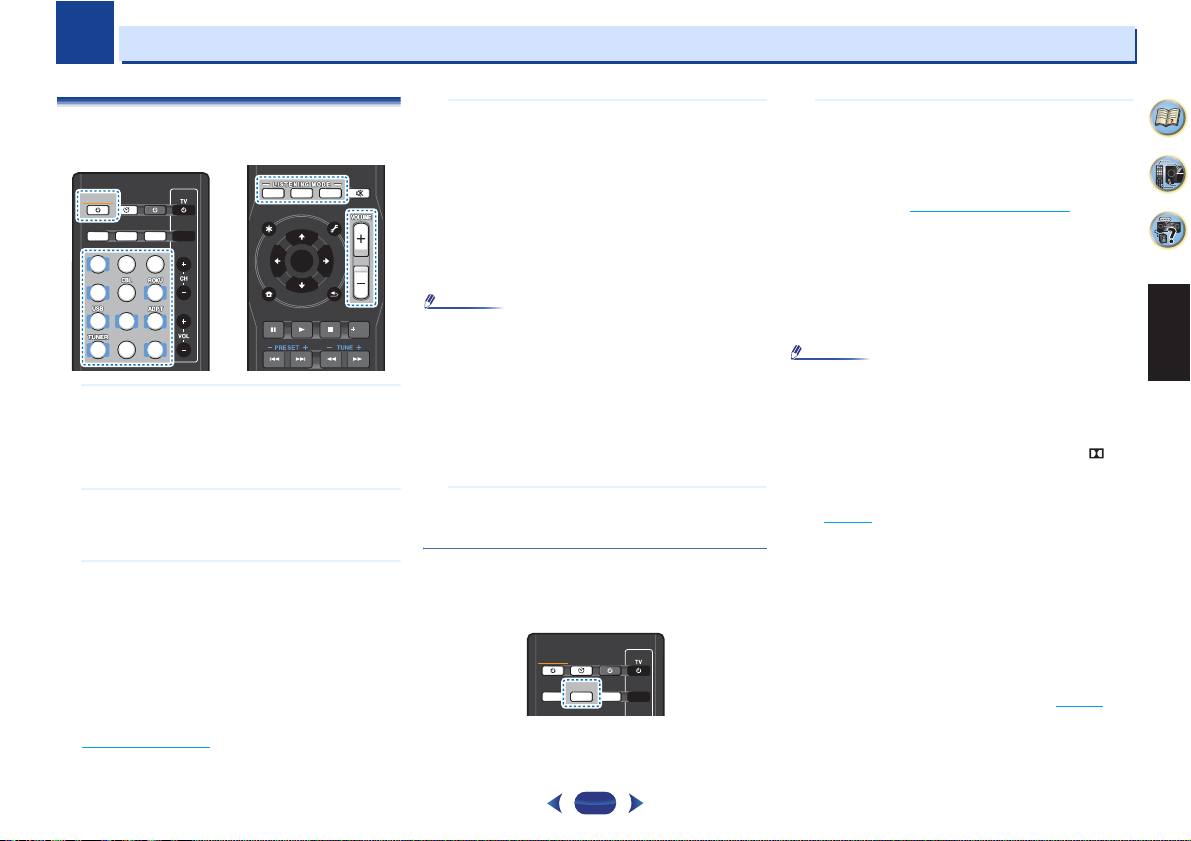
Kapitel
Vanlig uppspelning
4
4
Uppspelning
Här följer grundinstruktionerna för att spela material (till
exempel en DVD-skiva) på din hemmabioanläggning.
ENTER
BAND PTY
TOOLS
MENU
MUTE
RETURN
Fav
AUTO SURR ADV
)
AUTO SURR ADV
AUDIO P.
TOP
MENU
HOME
MENU
STANDBY/ON
STANDBY/ON
SLEEP
SOURCE
RECEIVER SIGNAL SEL
BD
BD
DVD
DVD
iPod
iPod
TUN
TUN
Sätt på apparaterna i anläggningen samt receivern.
1
Börja med att sätta på den apparat som ska spela
materialet (till exempel en DVD-spelare), TV:n och
subwoofern (om du har någon) och sedan receivern
(tryck på
•
Kontrollera att mikrofonen är bortkopplad.
Ändra TV-ingången till den apparat som är ansluten till
2
denna receiver.
Om du till exempel ansluter receivern till VIDEO-uttagen
på TV:n ska du se till att VIDEO-ingången nu är vald.
Tryck på appara tknapparna för att välja den a pparat du
3
vill spela upp.
•
Receiverns ingång ändras och du kan styra den andra
apparaten med fjärrkontrollen. Tryck först på
RECEIVER
därefter på önskad knapp.
•
Det går även att välja ingång med frontpanelens ratt
INPUT SELECTOR
funktioner med fjärrkontrollen.
Om du har valt rätt ingång och du fortfarande inte hör
något ljud ska du välja insignalen för uppspelning (se
Välja en insignal
INPUTCTRL
S.SEL ECO
GAME
HDMI
GAME
HDMI
SAT
MHL
SAT
MHL
CD
BT
CD
BT
TV
NET
TV
NET
STANDBY/ON
på fjärrkontrollen för att styra receivern och
. I detta fall går det inte att byta
nedan).
Tryck på
AUTO
4
starta uppspelningen.
Om du spelar en DVD-skiva med surroundljud i Dolby
Digital- eller DTS-format och har en digital ljudanslutning
ska du nu kunna höra surroundljud. Om du spelar
material i stere o eller om anslutningen är an alog kommer
du med grundinställning bara att höra ljud från vänster
och höger främre högtalare.
På displayen på frontpanelen kan du kontrollera om
ljudet spelas upp med korrekt surroundljud eller ej.
Om displayen inte visar rätt insignal och lyssnarfunktion
ska du kontrollera anslutningarna och inställningarna.
för att välja AUTO SURROUND och
Obs!
•
Eventuellt måste du kontrollera inställningarna för digital
ljudutgång på din DVD-spelare eller digitala
satellitmottagare. Den ska vara inställd på utmatning av
ljud i formaten Dolby Digital, DTS och 88,2 kHz eller 96 kHz
PCM (2-kanaligt), och om det finns ett MPEG-alternativ ska
det ställas in på att konvertera MPEG-ljud till PCM-format.
•
Beroende på vilken typ av DVD-spelare eller skiva du
använder kan du eventuellt bara få 2-kanaligt digital
stereoljud och analogt ljud. I så fall måste receivern ställas
in på en flerkanalig lyssnarfunktion om du vill har
flerkanaligt surroundljud.
Använd
5
VOLUME +/–
Sänk volymen på TV:n så att allt ljud kommer från de
högtalare som är anslutna till receivern.
för att ställa in ljudvolymen.
Välja en insignal
Ljudsignalen kan ställas in separat för varje ansluten apparat.
När en ljudsignal har ställts in kommer denna att användas
varje gång du väljer denna produkt med apparatknapparna.
STANDBY/ON
SLEEP
SOURCE
SIGNAL SEL
RECEIVER SIGNAL SEL
S.SEL
INPUTCTRL S.SEL ECO
Tryck på
SIGNAL SEL
överensstämmer med materialet.
för att välja en insignal som
För varje tryckning växlar alternativen i följande ordning:
•
H – Väljer en HDMI-signal. H går att välja för BD, DVD,
SAT/CBL, MHL eller ingången GAME. Det går inte att
välja H för övriga ingångar.
-
När HDMI i Ljudinställningar på sidan 39 har ställts
in på THRU hörs ljudet via TV:n, inte från receivern.
•
A – Väljer de analoga ingångarna.
•
C1/O1 – Väljer en digital ingång. Den koaxiala
ingången 1 väljs för C1 och den optiska ljudingången
1 väljs för O1.
Om H (HDMI) eller C1/O1 (digital) väljs och den valda
ljudsignalen inte finns i materialet som spelas upp, väljs
A (analog) automatiskt.
Obs!
•
Ingångarna BD, MHL och GAME är låsta på H (HDMI). Det
går inte att ändra.
•
För TV-ingången går det bara att välja A (analog) eller
C1/O1 (digital). Men om ARC i HDMI Setup ställs in på ON,
låses ingången på H (HDMI) och kan inte ändras.
•
När H (HDMI) eller C1/O1 (digital) ställts in tänds när
receivern känner av en Dolby Digital-signal och DTS tänds
när den känner av en DTS-signal.
•
Om H (HDMI) väljs är ind ikatorerna A och DIGITAL släckta
(se sidan 10
•
När en digital ingång (optisk eller koaxial) är vald kan
receivern bara spela upp digitala signaler i formaten Dolby
Digital, PCM (32 kHz till 96 kHz) och DTS (inklusive DTS
96 kHz/24 bitar). Kompatibla signaler via HDMI-uttagen är:
Dolby Digital, DTS, SACD (endast 2-kanalig DSD), PCM
(32 kHz till 192 kHz samplingsfrekvens), Dolby TrueHD,
Dolby Digital Plus, DTS-EXPRESS, DTS-HD Master Audio
och DVD Audio (inklusive 192 kHz). Ställ in A (analog) för
andra digitala signalformat.
•
Du kan eventuellt få digitalt brus när en DTS-kompatibel
LD-, CD-spelare spelar en analog signal. För att undvika
brus ska digitala anslutningar göras korrekt (sidan 17
signalingången ställas in på C1/O1 (digital).
).
4
9
58
Svenska
Dansk Suomi
) och
26
Sv
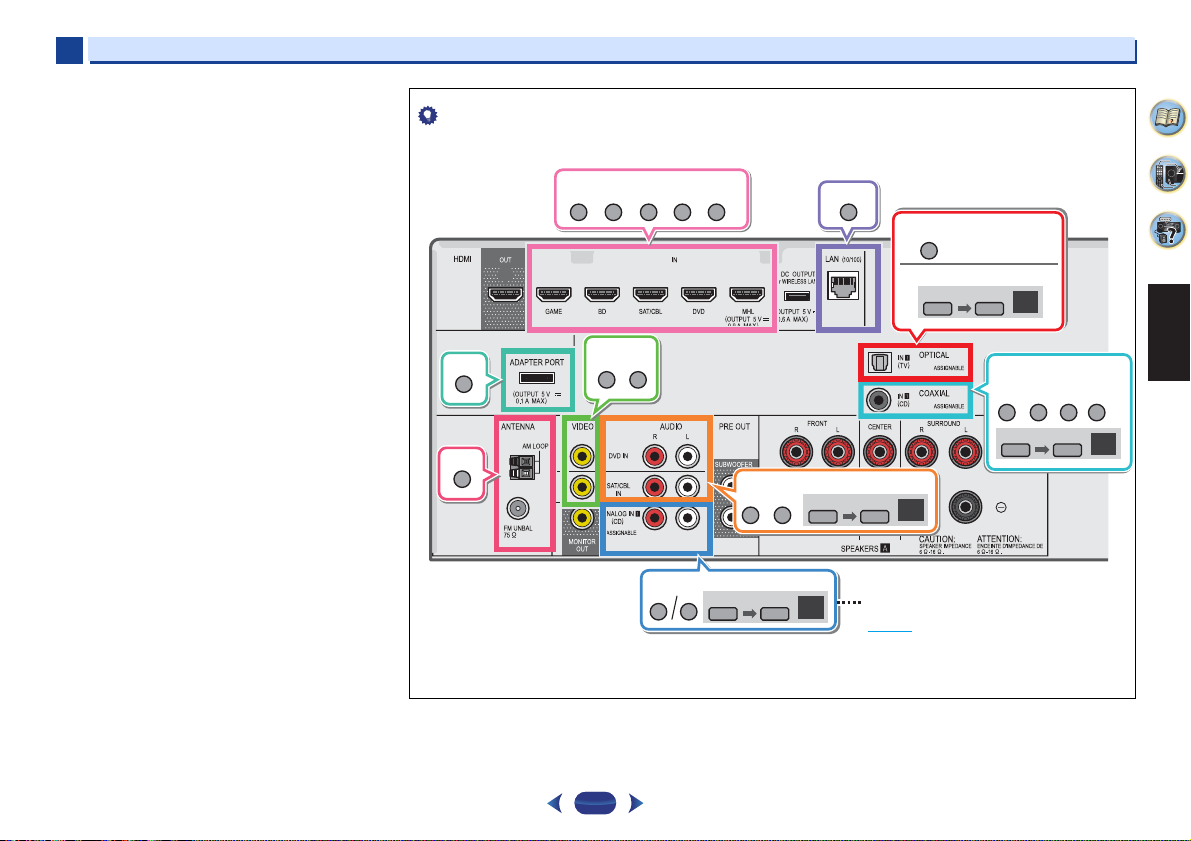
4
4
•
Vissa DVD-spelare matar inte ut DTS-signaler. Läs i
bruksavisningen som medföljde din DVD-spelare för mer
information.
Vanlig uppspelning
Tips!
•
För att visa bilder och/eller höra ljud från apparater som är anslutna till de olika ingångarna ska du välja respektive ingång på
följande sätt.
Bild/Ljud (HDMI)
DVD BD
VSX-529
ADAPTER
TUNER
SAT/CBL
Bild
SAT/CBL
GAME MHL NETWORK
DVD
Audio
DVD
SAT/CBL
RECEIVER
SIGNAL SEL
S.SELCTRL
Audio
TV
1.
(TV-ingång)
Förutom TV-ingång
2.
RECEIVER
A
A
SIGNAL SEL
S.SELCTRL
Audio
DVD
RECEIVER
O1
SAT/CBL
CD TV
SIGNAL SEL
S.SELCTRL
4
9
58
Svenska
Dansk Suomi
C1
27
Audio
CD
Sv
TV
RECEIVER
SIGNAL SEL
S.SELCTRL
ANALOG IN1-ljudingången är inställd på
CD i standardinställningarna. Om du vill
ändra till TV-ingång ska du ändra
A
inställningarna i inställningsmenyn
(sidan 54).
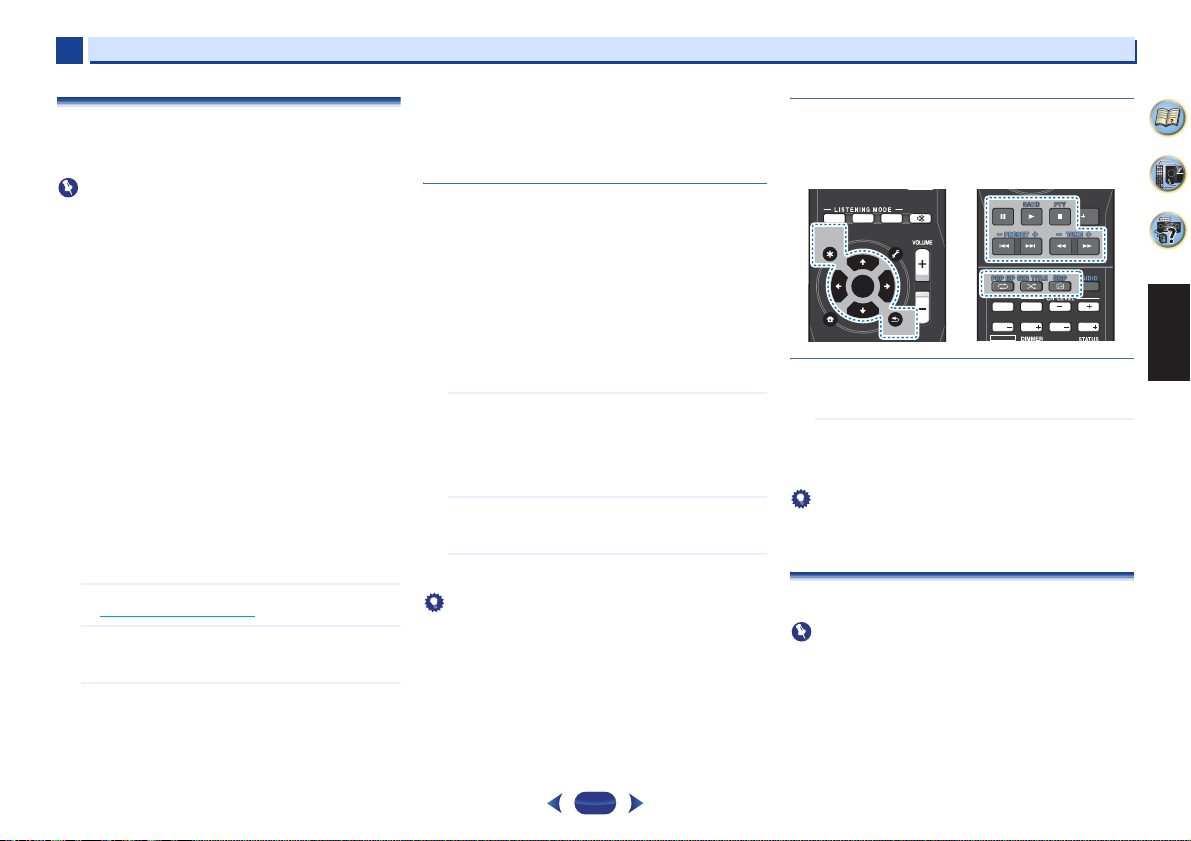
4
4
Spela material från en iPod
Den här receivern har ett särskilt iPod iPhone USB-uttag som
gör att du kan styra uppspelning av ljudinnehåll lagrat på en
iPod med receivern.
Viktigt
•
Pioneer ansvarar under inga omständigheter för direkt eller
indirekt skada eller förlust till följd av att inspelat material
har raderats eller andra problem orsakade av din iPod.
•
Det tar ungefär en minut att starta enheten från att den har
satts på.
•
USB kan användas med iPhone 5s, iPhone 5c, iPhone 5,
iPhone 4s, iPhone 4, iPhone 3GS, iPhone 3G, iPhone, iPod
touch (1:a till 5:e generationen) och iPod nano (3:e till 7:e
generationen). Alla funktioner kan emellertid inte användas
på vissa modeller.
•
Denna receiver har utvecklats och testats för de iPod/
iPhone-versioner som anges på Pioneers hemsida
(http://pioneer.jp/homeav/support/ios/eu/).
•
Om andra programvaruversioner än de som anges på
Pioneers hemsida installeras på din iPod/iPhone kan den
bli inkompatibel med denna receiver.
•
iPod och iPhone är licensierade för att återge material som
inte är upphovsrättsskyddat samt material som
användaren har laglig rätt att reproducera.
•
Funktioner som till exempel equalizern kan inte styras med
receivern, och vi rekommenderar att equalizern stängs av
före anslutning.
•
Kontrollera att receivern har ställts i standbyläge innan du
kopplar bort din iPod/iPhone.
Slå på receivern och TV:n.
1
Se Ansluta en iPod på sidan 22.
Ändra TV-ingången så att den ansluter till receivern.
2
•
Ändra TV-ingången till den ingång som ansluter
receivern till TV:n via motsvarande HDMI-kabel.
Tryck på
iPod USB
3
iPod/USB.
När namn på mappar och filer visas på displayen är det
klart att spela upp musik från iPoden.
för att ändra receiverns ingång till
•
Om NO DEVICE visas på displayen efter att du tryckt
iPod USB
på
återansluta din iPod till receivern.
•
Kontrollerna på din iPod kan inte användas när den är
ansluten till receivern.
ska du försöka stänga av receivern och
Spela upp filer lagrade på en iPod
För att hantera låtar på din iPod kan du använda
skärmmenyerna på den TV som är ansluten till receivern.
•
Observera att andra tecken i titeln än romerska visas som
#.
•
Den här funktionen är inte tillgänglig för foton eller
videosekvenser som lagrats på din iPod.
Hitta det du vill spela
När din iPod är ansluten till receivern kan du bläddra igenom
de lagrade låtarna sorterade efter antingen spellistor, artister,
album, låtar, genrer eller kompositörer, på samma sätt som
när du använder din iPod direkt.
Använd
/
1
på
•
När du trycker på eller då listan visas ändras
sidan.
•
Tryck när som helst på
föregående nivå.
Använd
2
kategorin (t.ex. album).
•
Använd
Fortsätt bläddra tills du kommer till det du vill spela och
3
tryck sedan på
Tips!
•
Du kan även trycka på
du är i kategorin för låtar.
•
Du kan spela alla låtarna i en viss kategori genom att välja
All överst i respektive kategorilista. Du kan till exempel
spela alla låtarna med en viss artist.
för att välja en kategori, och tryck sedan
ENTER
för att bläddra igenom kategorin.
RETURN
/
för att bläddra igenom den valda
/
för att gå till föregående/nästa nivå.
för att starta uppspelningen.
ENTER
för att starta uppspelning om
för att gå tillbaka till
Vanlig uppspelning
Viktigaste knapparna för uppspelning
Knapparna på receiverns fjärrkontroll kan användas för enkel
uppspelning av filer lagrade på en iPod.
•
Tryck på
iPod USB
fjärrkontrollen.
AUTO SURR ADV
AUDIO P.
AUDIO P.
TOP
TOP
MENU
MENU
HOME
MENU
för att ändra till iPod/USB-funktionen på
MENU
SB CH
BASS
SHIFT
ENTER
ENTER
TOOLS
MENU
RETURN
RETURN
MUTE
BAND PTY
CH SEL
BASS
RETURNHOME
Fav
CLR
TRE TRE
Växla mellan iPod-knappar och receiverknappar
Det här gör att du kan växla mellan att använda iPodfunktioner via receiverns fjärrkontroll eller direkt på din iPod.
Tryck på
knapparna.
Tips!
HOME MENU
•
Tryck en gång till på
receiverknapparna när du är klar.
•
Byt enkelt till iPod-ingången på receivern genom att trycka
en gång på knappen
frontpanelen för att aktivera iPod-funktionerna på din iPod.
för att ändra till iPod-
HOME MENU
iPod iPhone DIRECT CONTROL
för att ändra tillbaka till
på
Spela material från en USB-enhet
Filer kan spelas upp via USB-uttaget på receiverns frontpanel.
Viktigt
•
Pioneer kan inte garantera att receivern är kompatibel
(användning och/eller strömmatning) med alla USBenheter och ansvarar inte för eventuell radering av data vid
anslutning till denna receiver.
•
Det tar ungefär en minut att starta enheten från att den har
satts på.
4
9
58
Svenska
Dansk Suomi
28
Sv
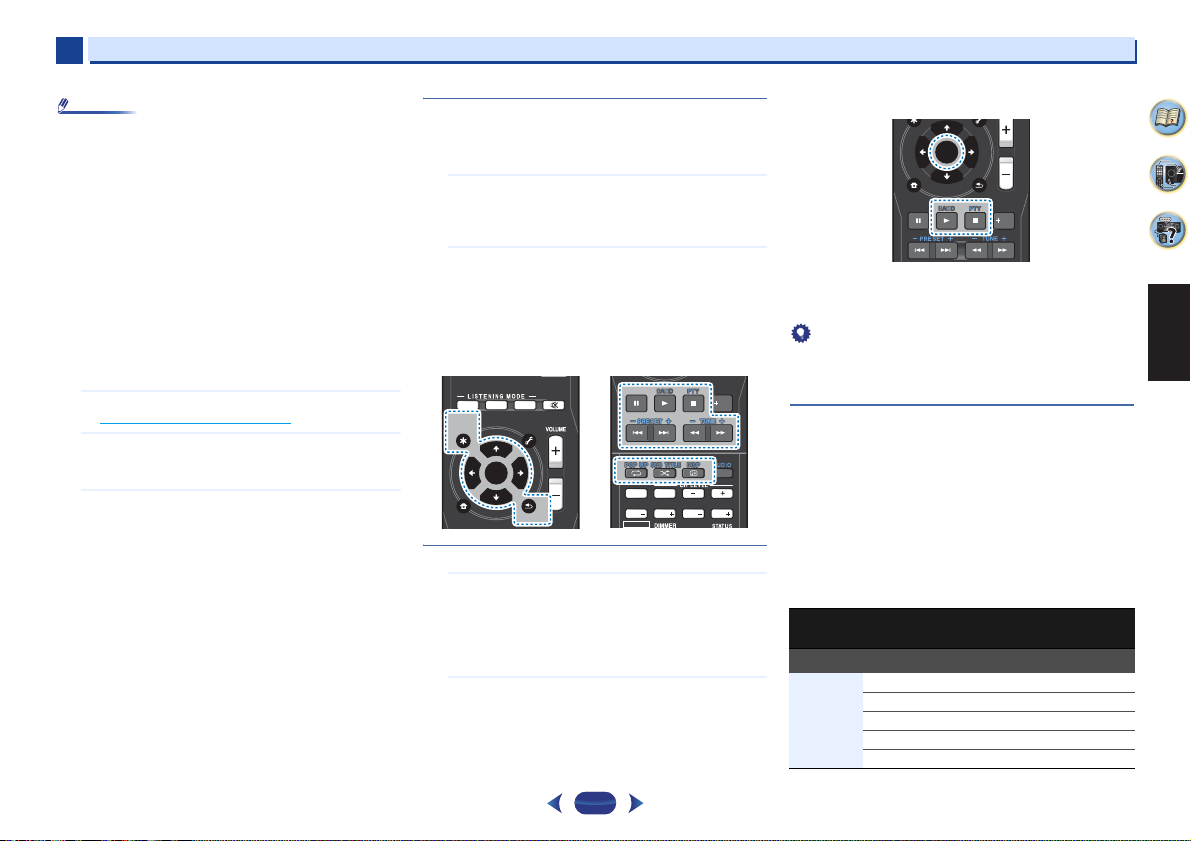
4
4
Vanlig uppspelning
Obs!
•
Kompatibla USB-enheter är bland annat externa
hårddiskar, bärbara flashminnen (främst USB-minnen) och
digitala ljudspe lare (MP3-spelare) som är format erade med
FAT 16/32.
•
Upphovsrättsskyddade ljudfiler kan inte spelas på denna
receiver.
•
Vid stora mängder data kan receivern behöva längre tid för
att läsa innehållet på en USB-enhet.
•
Om den valda filen inte kan spelas hoppar receivern
automatiskt vidare till nästa spelbara fil.
•
Om den fil som spelas inte har fått något namn visas
filnamnet i skärmmenyerna istället; om det varken finns ett
albumnamn eller artistnamn är raden tom.
•
Observera att andra te cken på spellistan än romerska visas
som #.
•
Kontrollera att receivern har slagits av till standby-läge
innan USB-enheten dras ur.
Slå på receivern och TV:n.
1
Se Ansluta en USB-enhet på sidan 22.
Ändra TV-ingången så att den ansluter till receivern.
2
•
Ändra TV-ingången till den ingång som ansluter
receivern till TV:n via motsvarande HDMI-kabel.
Tryck på
iPod USB
3
receiverns ingång till iPod/USB.
När namn på mappar och filer visas på displayen är det
klart att spela upp musik från USB-enheten.
Om meddelandet USB Error visas på displayen ska du
försöka med följande åtgärder:
•
Stäng av receivern och sätt sedan på den igen.
•
Stäng av receivern och anslut USB-enheten på nytt.
•
Välj en annan apparat (t.ex. BD) och ändra därefter
tillbaka till iPod/USB.
•
Använd separat växelströmsadapter (medföljer
eventuellt den anslutna apparaten) för att mata ström
till USB-enheten.
Om detta inte åtgärdar felet är din USB-enhet
förmodligen inte kompatibel.
på fjärrkontrollen för att ändra
Spela upp ljudfiler lagrade på ett USB minne
Högst nio nivåer kan väljas i steg 1 (nedan).
•
Observera att andra tecken på spellistan än romerska visas
som #.
Använd
/
1
för att öppna mappen.
•
Tryck när som helst på
föregående nivå.
Fortsätt bläddra tills du kommer till det du vill spela och
2
tryck sedan på
Viktigaste knapparna för uppspelning
Knapparna på receiverns fjärrkontroll kan användas för enkel
uppspelning av filer lagrade på USB-enheter.
•
Tryck på
fjärrkontrollen.
AUTO SURR ADV
AUDIO P.
AUDIO P.
TOP
TOP
MENU
MENU
HOME
MENU
till att välja mapp, tryck sedan på
RETURN
för att starta uppspelningen.
iPod USB
för att ändra till iPod/USB-funktionen på
MENU
SB CH
BASS
SHIFT
ENTER
ENTER
TOOLS
MENU
RETURN
RETURN
MUTE
för att gå tillbaka till
BAND PTY
CH SEL
BASS
ENTER
RETURNHOME
Fav
CLR
TRE TRE
Visa fotofiler lagrade på en USB-enhet
Använd
/
1
för att öppna mappen.
•
Det kan ta längre tid för bilder med hög upplösning att
visas.
•
Tryck när som helst på
föregående nivå.
Fortsätt bläddra tills du kommer till det du vill spela och
2
tryck sedan på
Det valda materialet visas i helskärm och ett bildspel
startar.
till att välja mapp, tryck sedan på
RETURN
för att gå tillbaka till
för att starta uppspelningen.
ENTER
Viktigaste knapparna för uppspelning
ENTER
ENTER
ENTER,
– Stoppar uppspelning och går tillbaka till föregående
meny.
HOME
MENU
– Börjar visa ett foto och ett bildspel.
BAND PTY
RETURN
Fav
Tips!
•
Bildspel kan visas samtidigt som du lyssnar på musikfiler.
Gå tillbaka till listan över mappar/filer medan du lyssnar på
en musikfil på USB-enheten och spela sedan fotofilerna.
Om spelbara filformat
Receiverns USB-funktion stöder nedanstående format.
Notera att vissa filformat inte alltid är spelbara även om de
anges som spelbara i tabellen.
För MP3-, WAV-, AAC-, FLAC-, AIFF- och Apple Lossless-filer
gäller att filerna spelas upp utan tysta avsnitt när musikfiler
med samma format, samplingsfrekvens, antal
kvantifieringsbitar och antal kanaler spelas upp successivt.
-
Kontrollera att de tysta avsnitten är på minimum om du
spelar MP3 eller AAC. Använd i stället WAV och FLAC om
de tysta avsnitten är ett problem.
Musikfiler
Filnamnstillägg
Strömning
MP3 (MPEG-1 Audio Layer 3)
a
.mp3
Samplingsfrekvens 32 kHz, 44,1 kHz, 48 kHz
Kvantifiserat bitflöde 16 bitar
Kanal 2 kanaler
Bitrate 8 kbps till 320 kbps
VBR/CBR Stöds/stöds
4
9
58
Svenska
Dansk Suomi
29
Sv
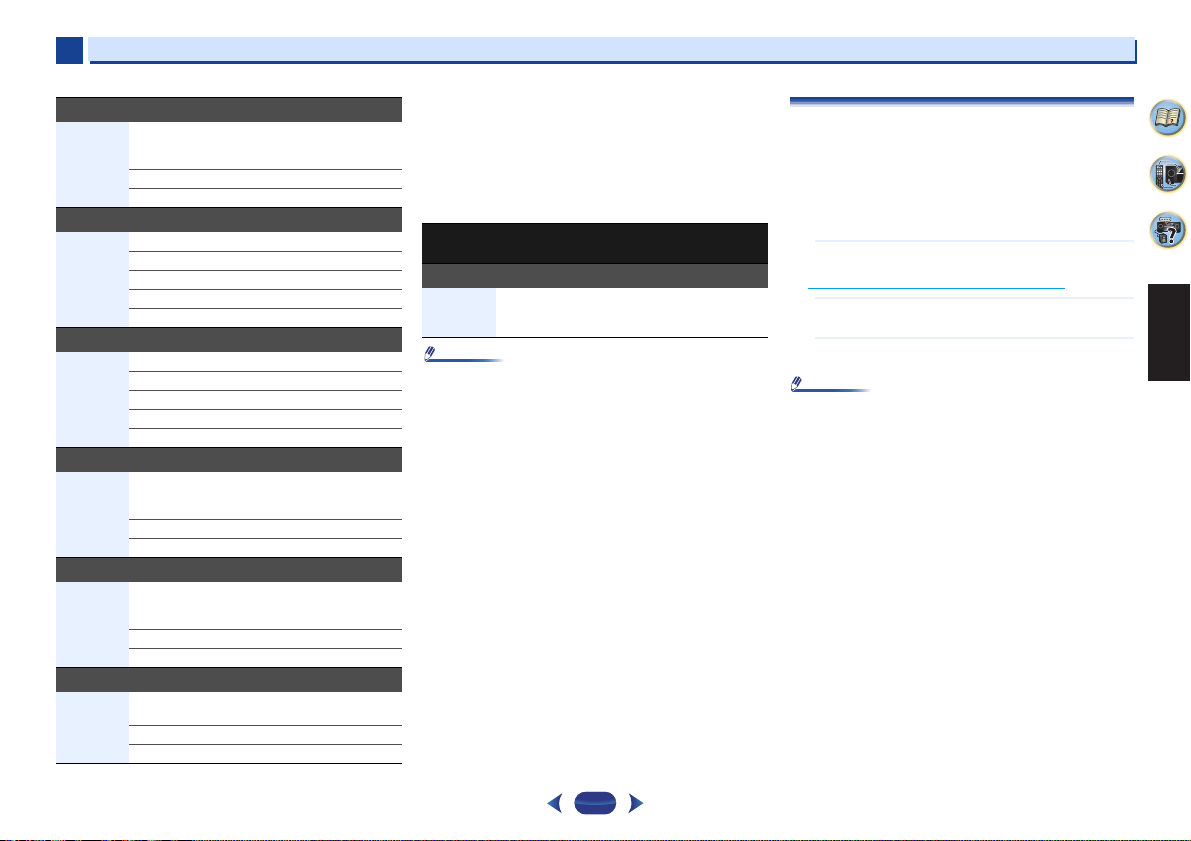
4
4
Vanlig uppspelning
WAV (LPCM)
.wav Samplingsfrekvens 32 kHz, 44,1 kHz, 48kHz,
Kvantifiserat bitflöde 16 bitar, 24 bitar
Kanal 2 kanaler
WMA (WMA2/7/8/9)
b
.wma
AAC (MPEG-4 AAC LC, MPEG-4 HE AAC)
.m4a
.aac
.3gp
.3g2
FLAC
.flac
AIFF
.aif
.aiff
Apple Lossless
.m4a
.mp4
Samplingsfrekvens 32 kHz, 44,1 kHz, 48 kHz
Kvantifiserat bitflöde 16 bitar
Kanal 2 kanaler
Bitrate 5 kbps till 320 kbps
VBR/CBR Stöds/stöds
Samplingsfrekvens 32 kHz, 44,1 kHz, 48 kHz
Kvantifiserat bitflöde 16 bitar
Kanal 2 kanaler
Bitrate 16 kbps till 320 kbps
VBR/CBR Stöds/stöds
c
Samplingsfrekvens 32 kHz, 44,1 kHz, 48 kHz,
Kvantifiserat bitflöde 16 bitar, 24 bitar
Kanal 2 kanaler
Samplingsfrekvens 32 kHz, 44,1 kHz, 48 kHz,
Kvantifiserat bitflöde 16 bitar, 24 bitar
Kanal 2 kanaler
Samplingsfrekvens 32 kHz, 44,1 kHz, 48 kHz,
Kvantifiserat bitflöde 16 bitar, 24 bitar
Kanal 2 kanaler
88,2 kHz, 96 kHz,
176,4 kHz, 192 kHz
88,2 kHz, 96 kHz,
176,4 kHz, 192 kHz
88,2 kHz, 96 kHz,
176,4 kHz, 192 kHz
88,2 kHz, 96 kHz
a. Avkodningsteknik för MPEG Layer-3-ljud licensierad från
Fraunhofer IIS och Thomson multimedia.
b. Filer kodade med Windows Media Codec 9 kan eventuellt
spelas men vissa delar av specifikationen stöds inte. Detta
gäller framför allt Pro, Lossless och Voice.
c. Okomprimerade FLAC-filer stöds inte. Pioneer kan inte
garantera uppspelning.
Bildfiler
Filnamnstillägg
JPEG
.jpg Som uppfyller följande krav:
•
När en musikfil spelas under ett bildspel, kontrollera att
innehållet är mindre än 48 kHz.
Obs!
Format
• Baseline JPEG-format
• Y:Cb:Cr – 4:2:2
Spela material från en MHL-kompatibel enhet
MHL (Mobile High-definition Link) är en gränssnittsstandard
för överföring av digitala signaler med mobila enheter. MHL
kan överföra flerkanaligt ljud med hög kvalitet och
videoformat i full HD.
Den MHL-kompatibla enhetens videosignaler matas från TV:n
som är ansluten till receivern. Ljudsignalerna matas från
högtalarna som är anslutna till TV:n eller till receivern.
Tryck på STANDBY/ON
1
TV:n.
Se Ansluta en MHL-kompatibel enhet på sidan 22.
Tryck på
2
3
Obs!
•
MHL-kompatibla enheter kan styras med receiverns
fjärrkontroll genom att trycka på fjärrkontrollens
ROKU
beroende den MHL-kompatibla enhet som används.
•
Om du vill spela upp material från en MHL-kompatibel
enhet som är ansluten till receivern på en TV som också är
ansluten till receivern, måste receivern vara påslagen.
MHL ROKU
receiverns ingång till MHL.
Välj och spela det önskade materialet från den MHLkompatibla enheten.
-knapp, men vissa knappar kan vara inaktiva
för att slå på receivern och
på fjärrkontrollen för att ändra
MHL
4
9
58
Svenska
Dansk Suomi
30
Sv
